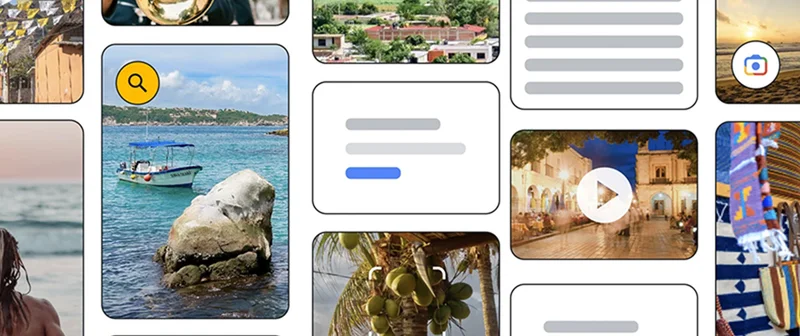- chevron_left Tutti i corsi di formazione
Google Podcasts Manager


Panoramica della lezione
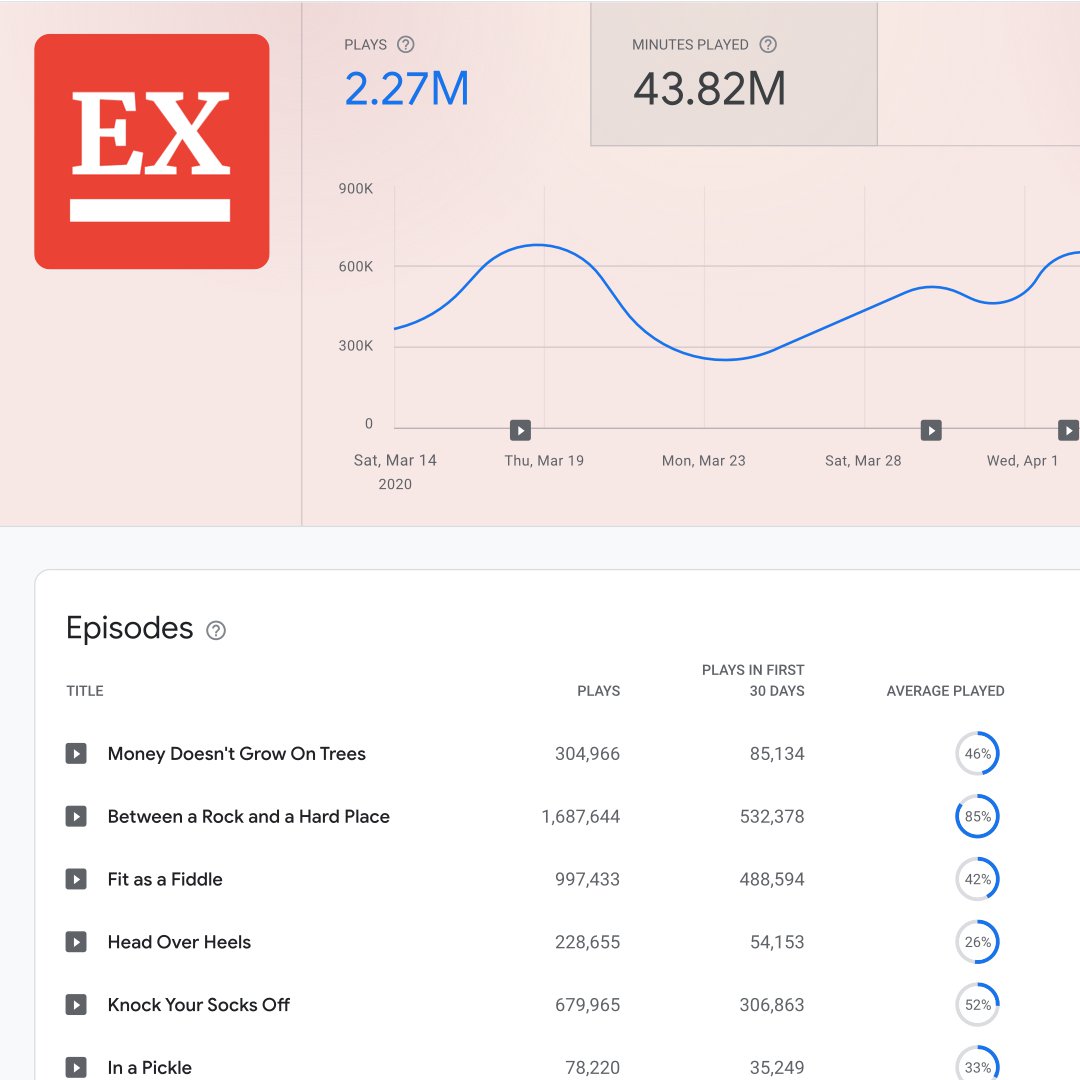
Google Podcasts Manager
Get started with Google Podcasts Manager by verifying ownership of your show and ensuring it’s available to listeners across Google products. Then dive into analytics to better understand audience behavior at the show and episode level, as well as across devices.
Primi passi con Google Podcast Manager
Visualizza i dati analitici per i programmi
Visualizza i dati analitici per ciascun episodio
Aggiungi nuovi programmi ed episodi
Gestisci utenti e autorizzazioni
Chiedi aiuto e invia feedback
For more lessons, visit:
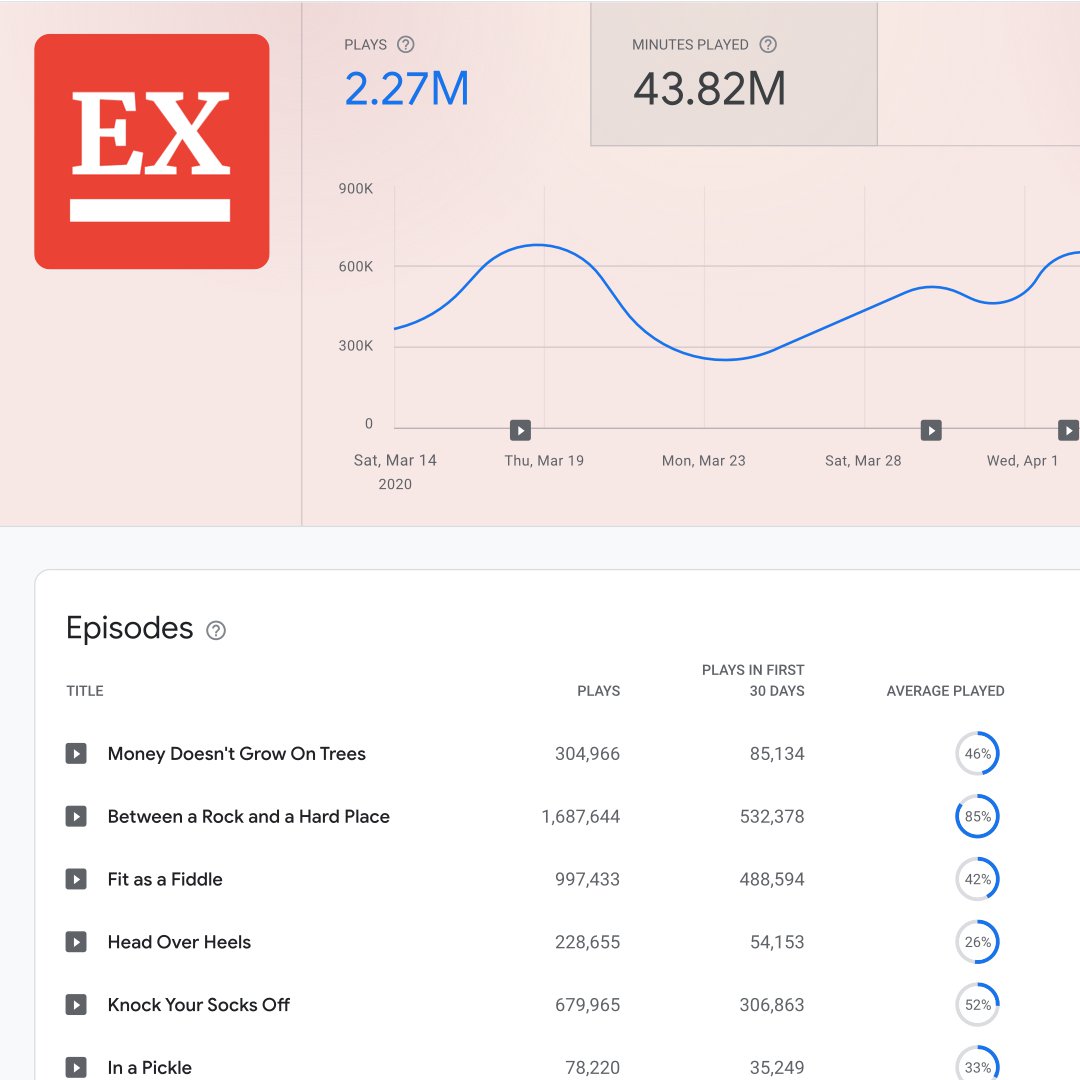
Primi passi con Google Podcast Manager
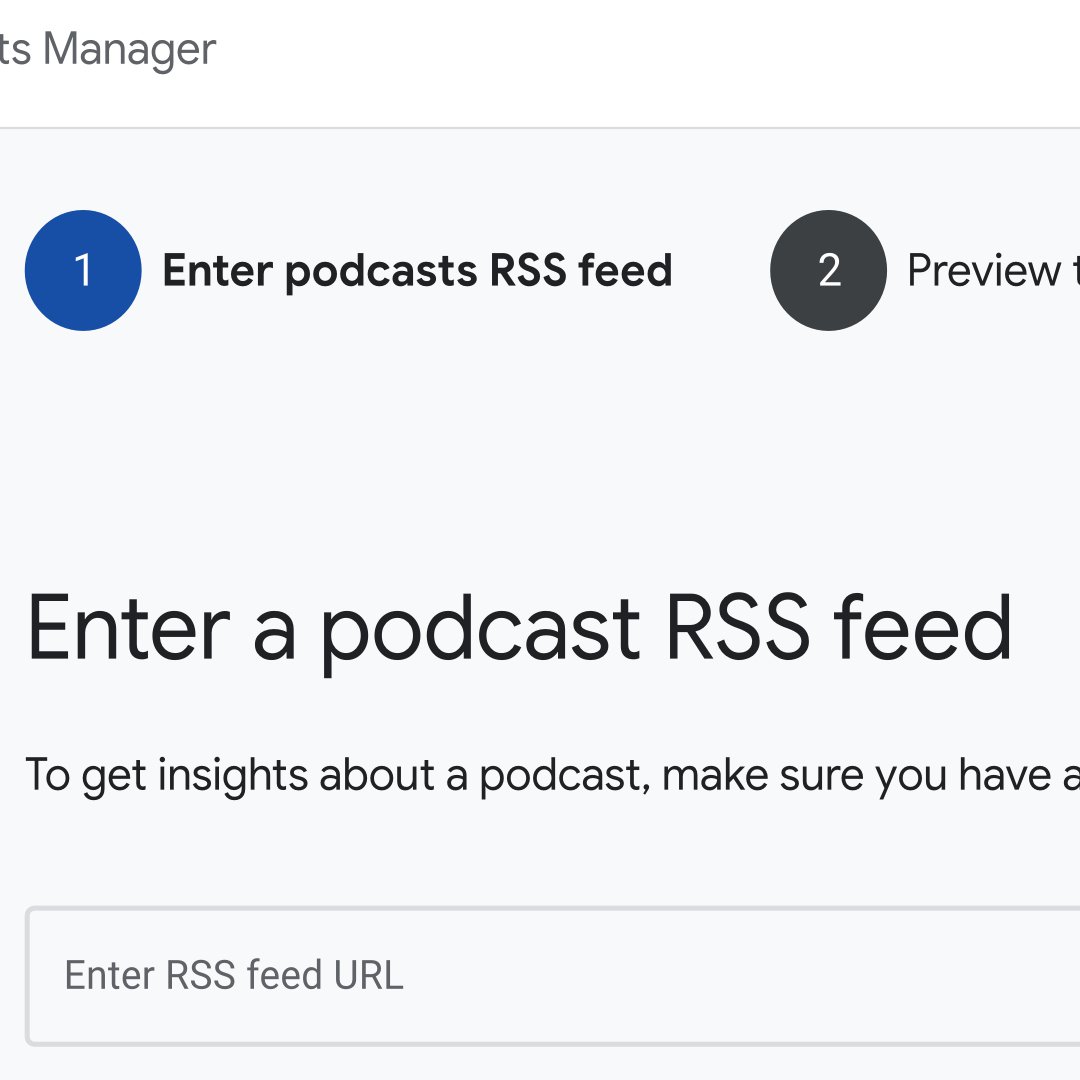
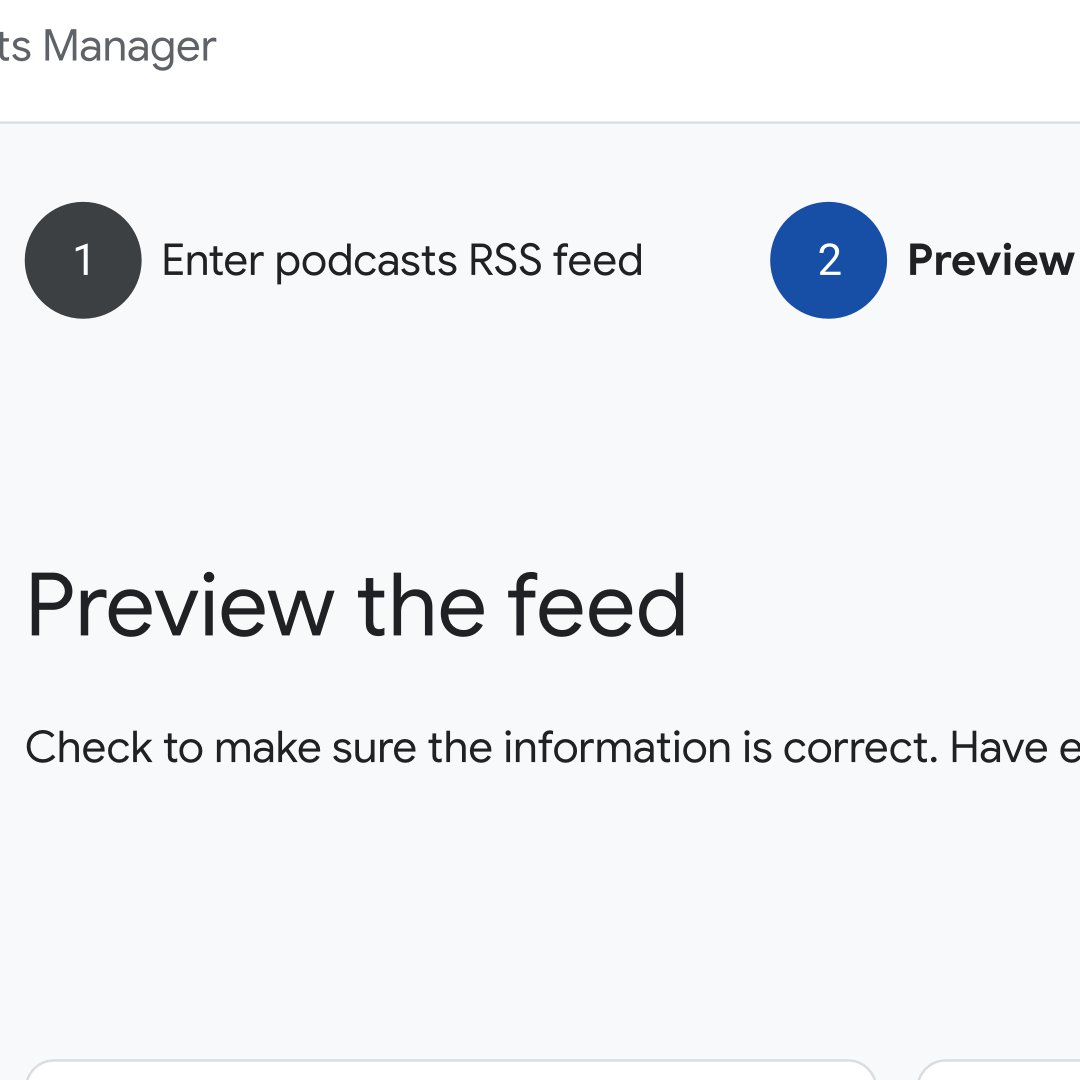
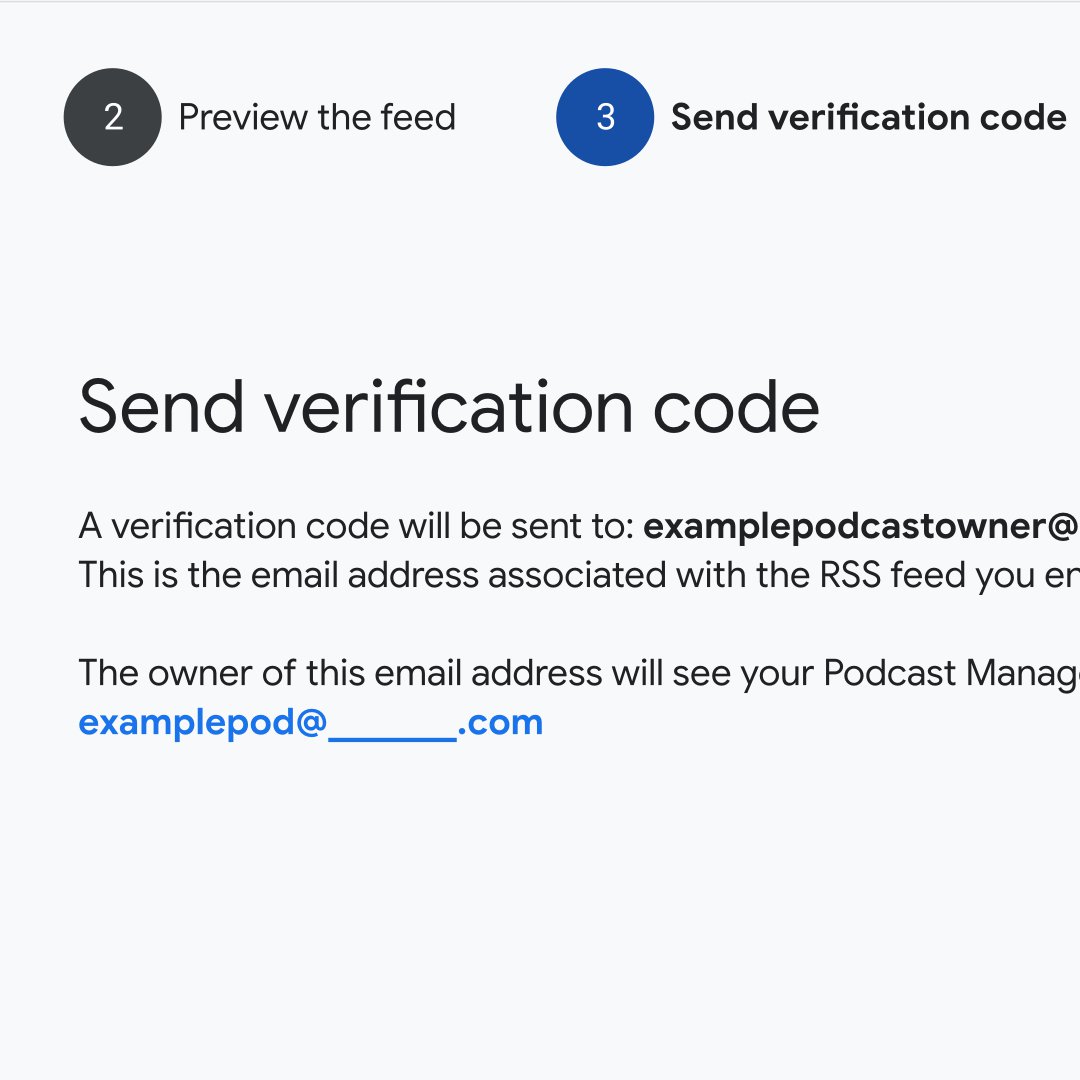
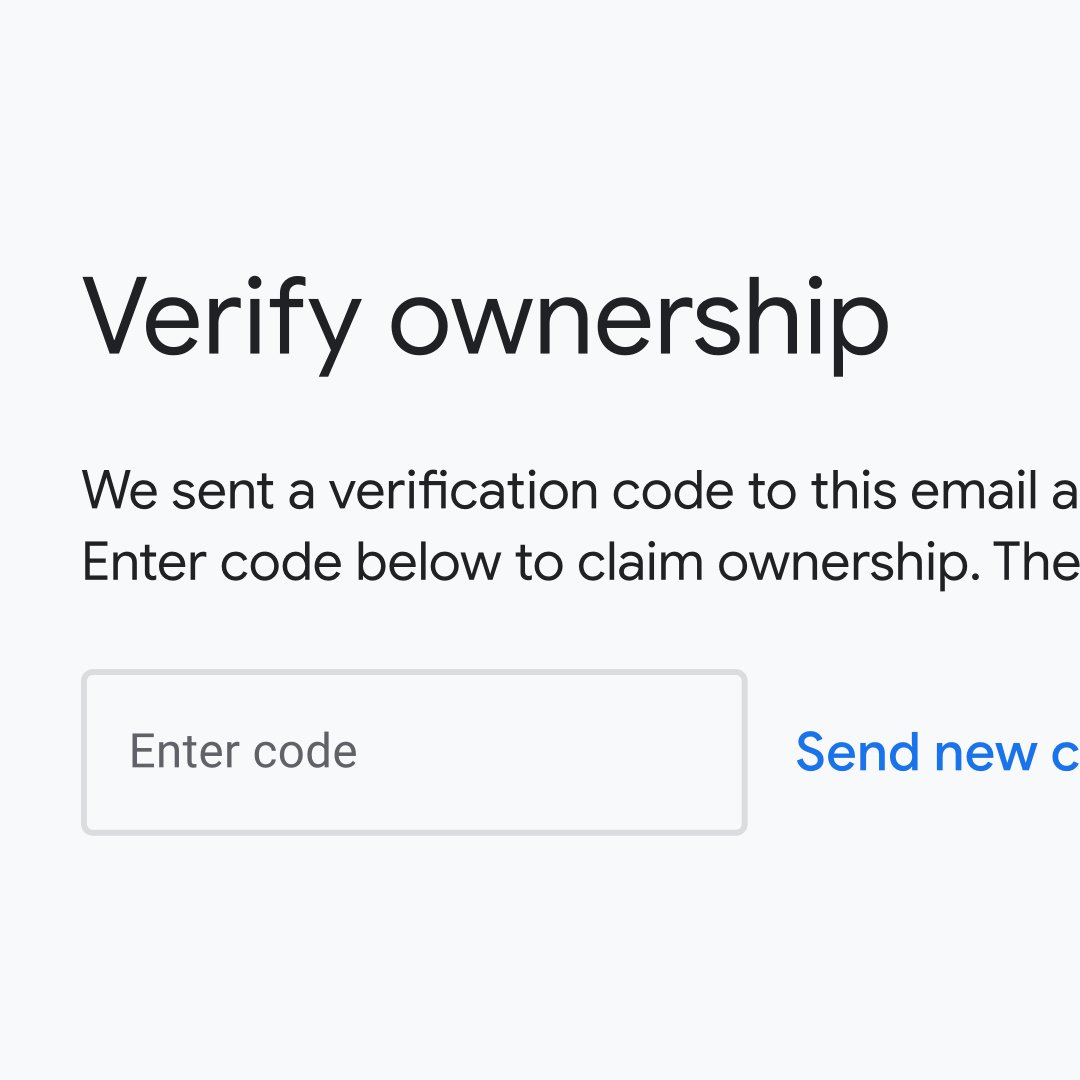
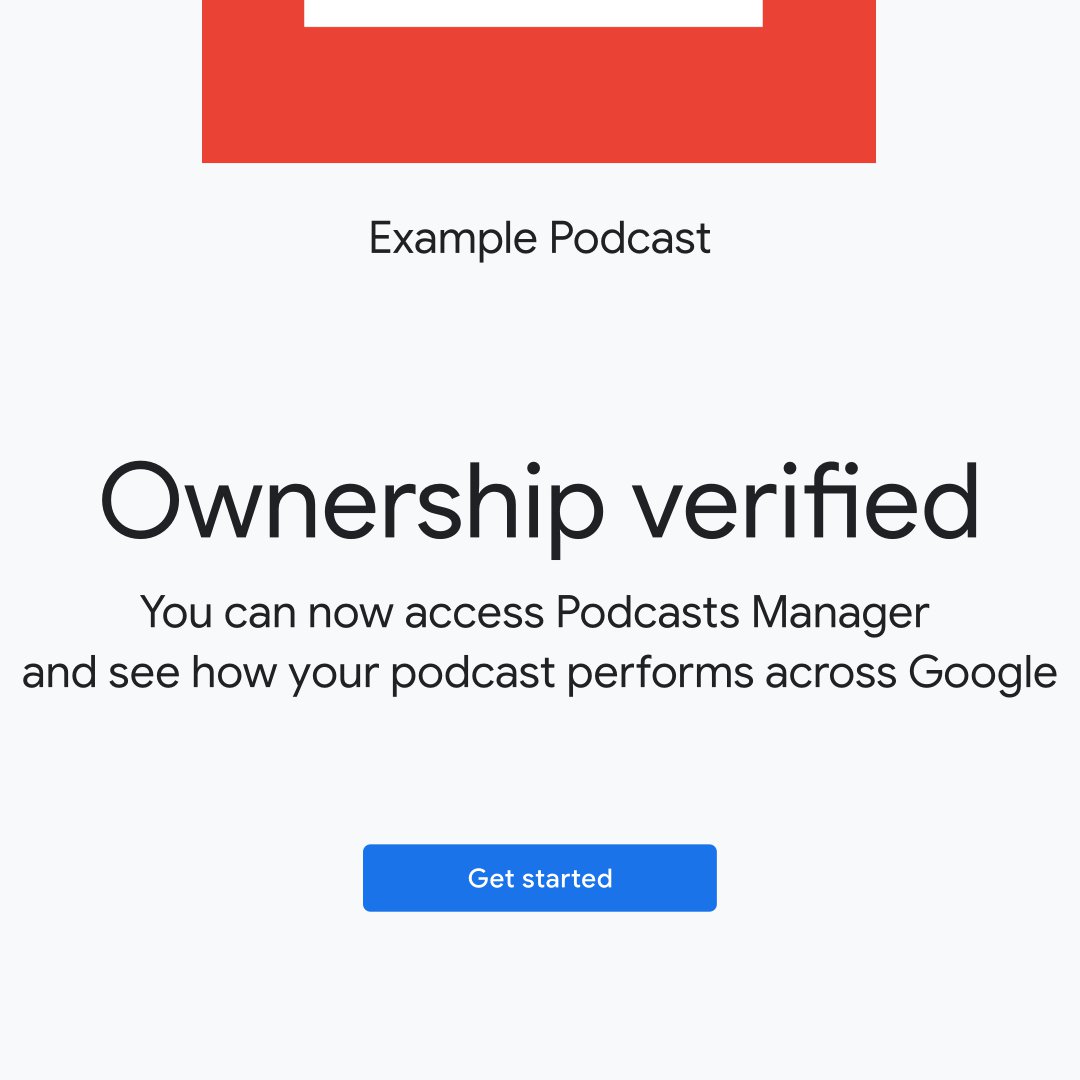
Per iniziare con Google Podcast, è necessario verificare la proprietà dei feed dei podcast.
Vai su podcastsmanager.google.com, seleziona "Inizia ora" e inserisci il feed RSS per il tuo podcast. Devi avere accesso all'email associata a questo feed.
Visualizza l'anteprima del feed del tuo podcast per assicurarti che le informazioni siano corrette.
Clicca su "Invia codice" per ricevere un codice di verifica all'indirizzo email associato.
Copia il codice di verifica dalla tua e-mail e incollalo per verificare la proprietà.
Seleziona Inizia" per visualizzare il tuo programma in Podcast Manager.
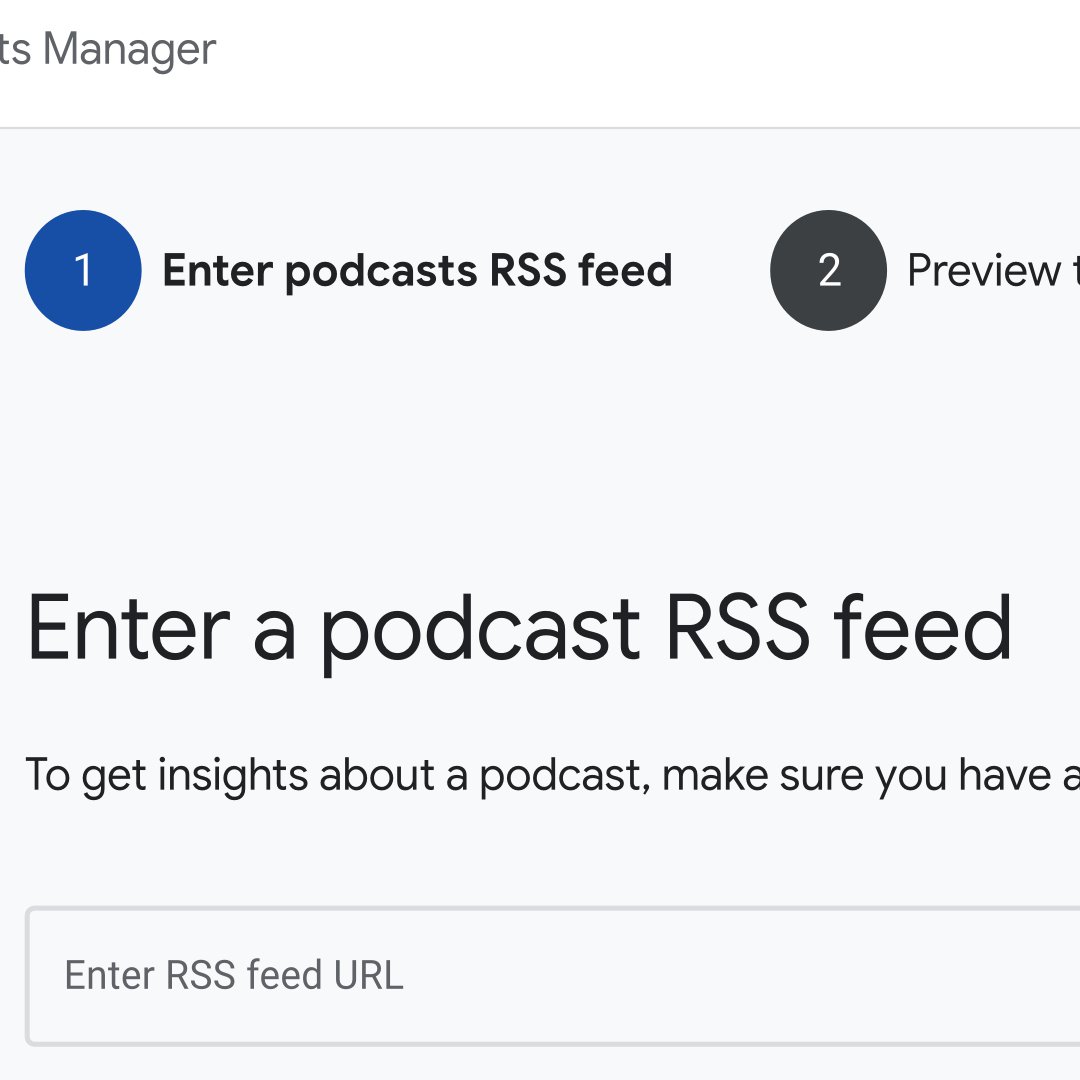
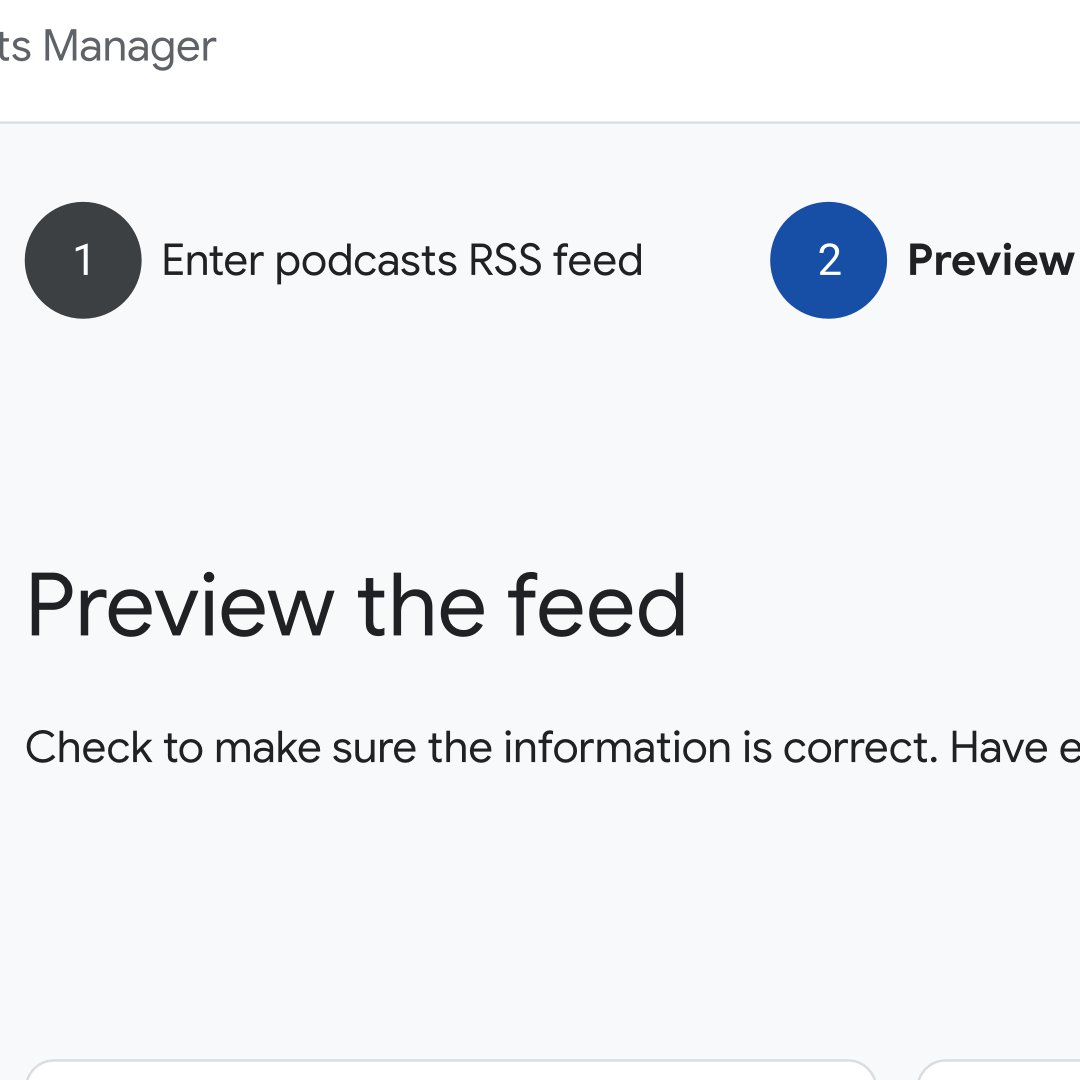
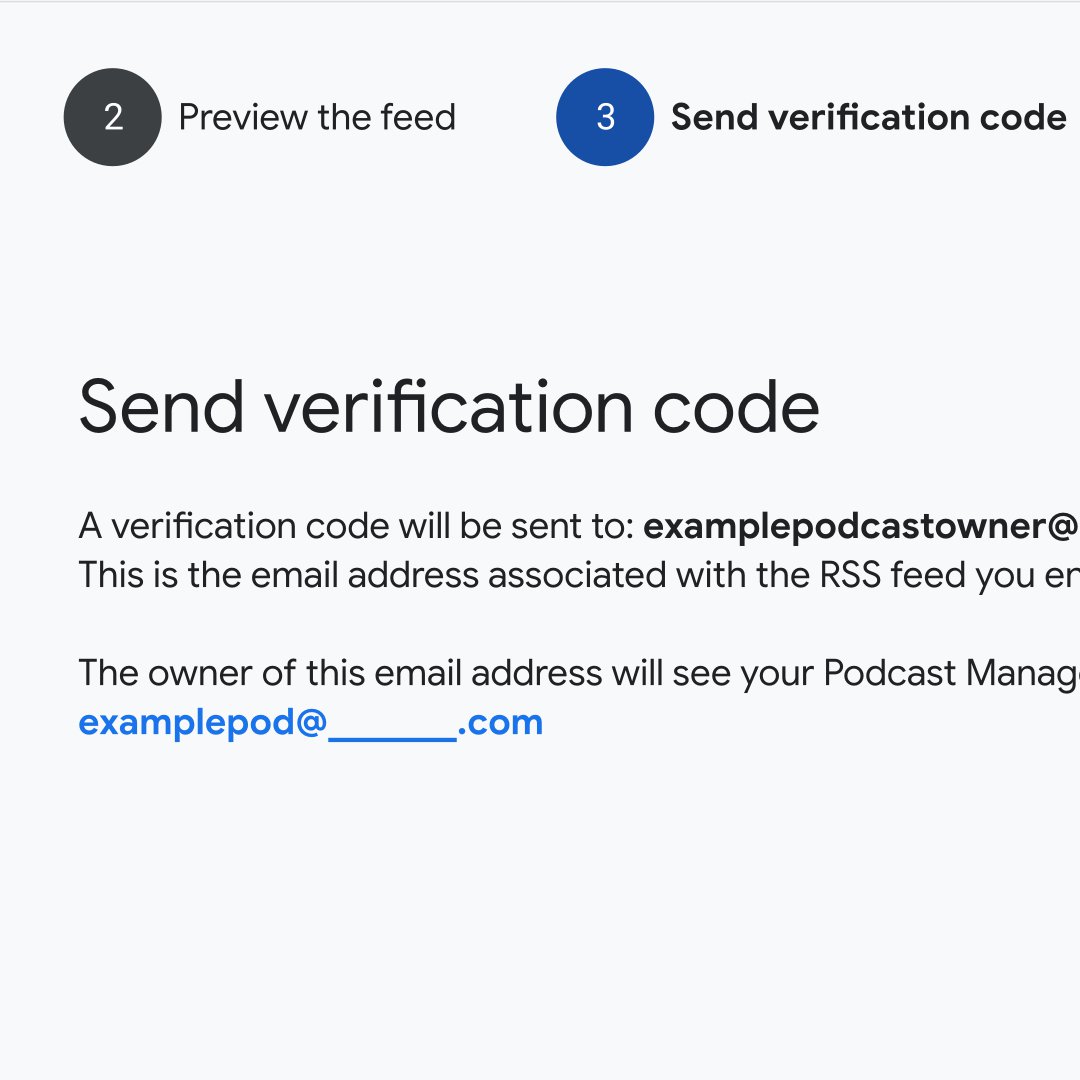
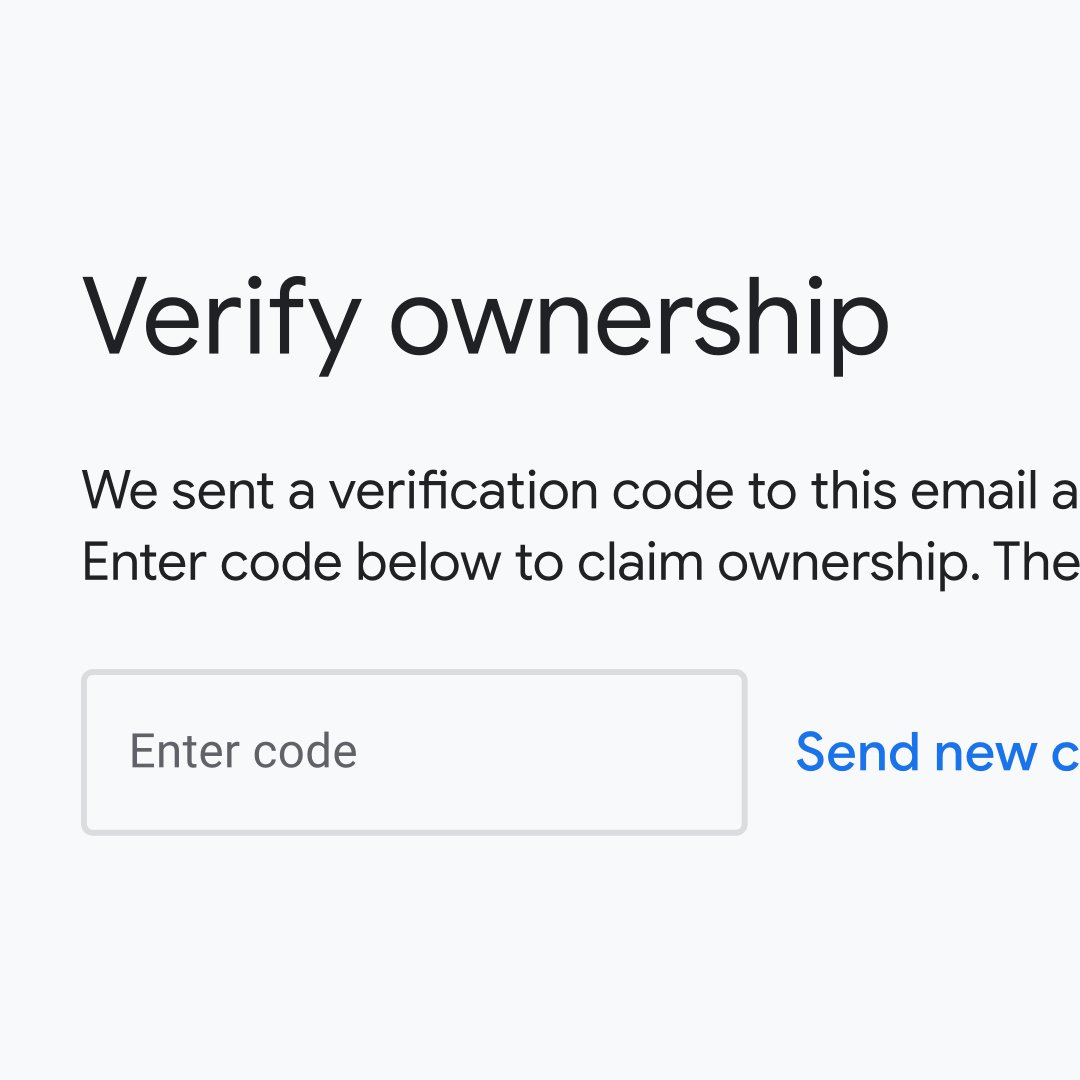
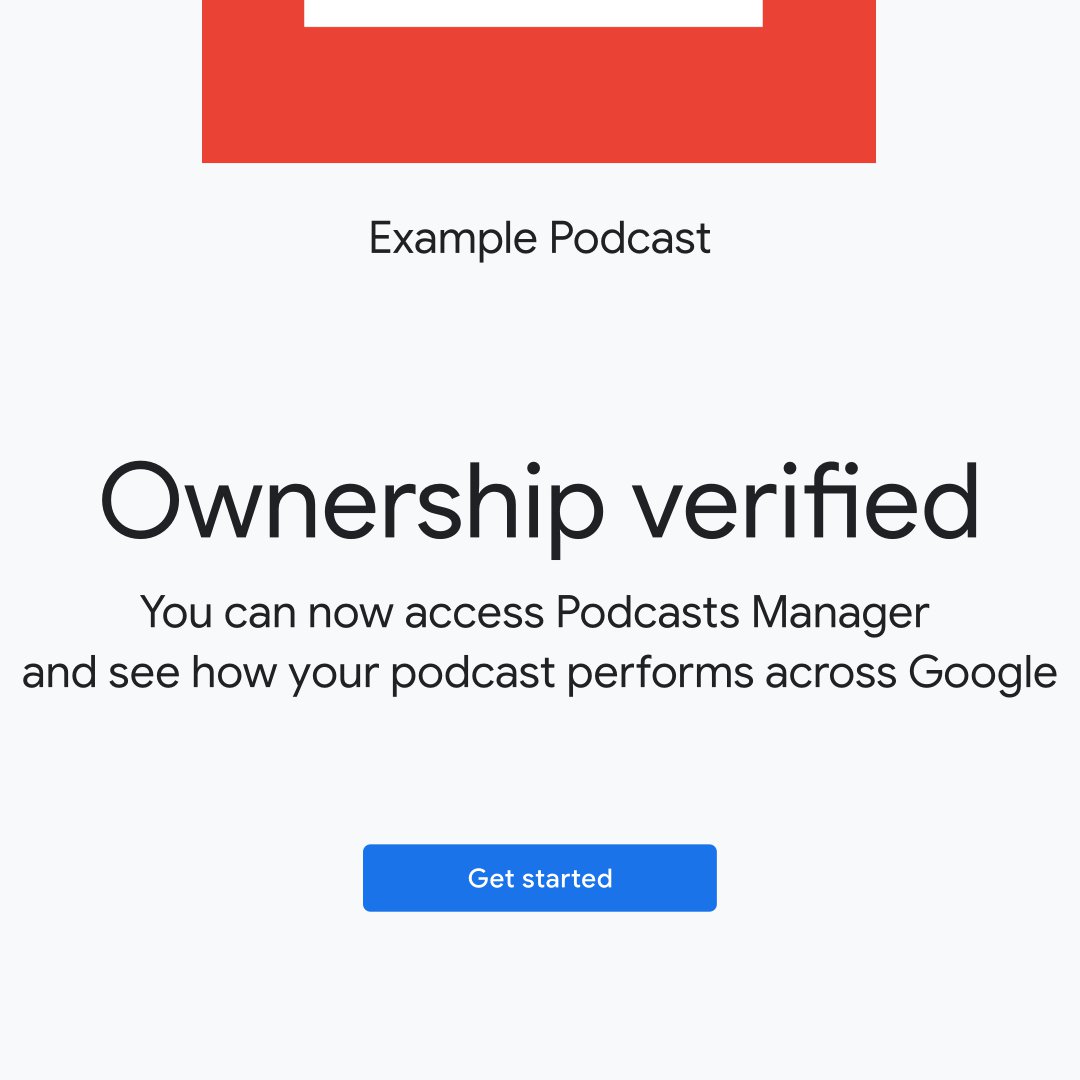
Visualizza i dati analitici per i programmi
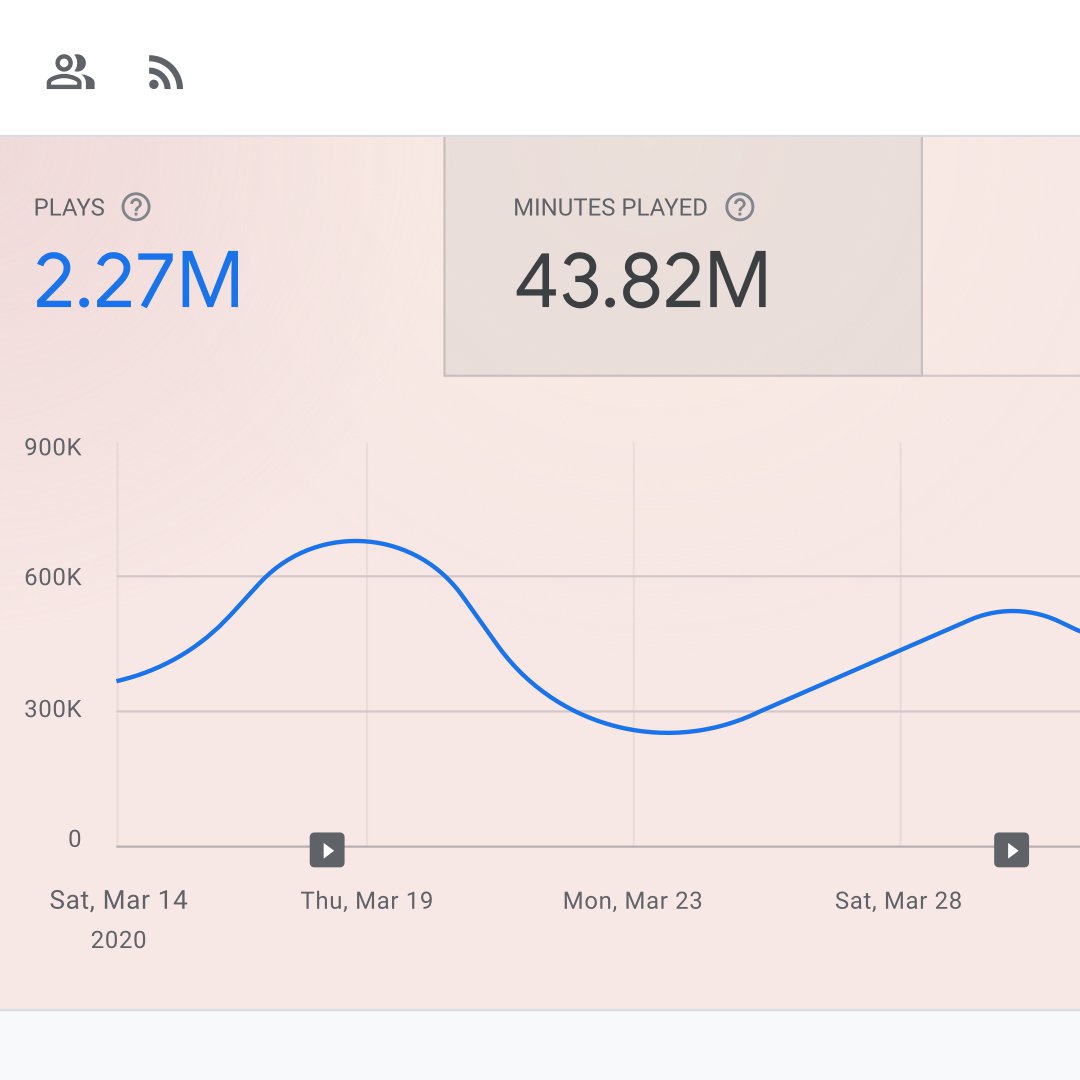
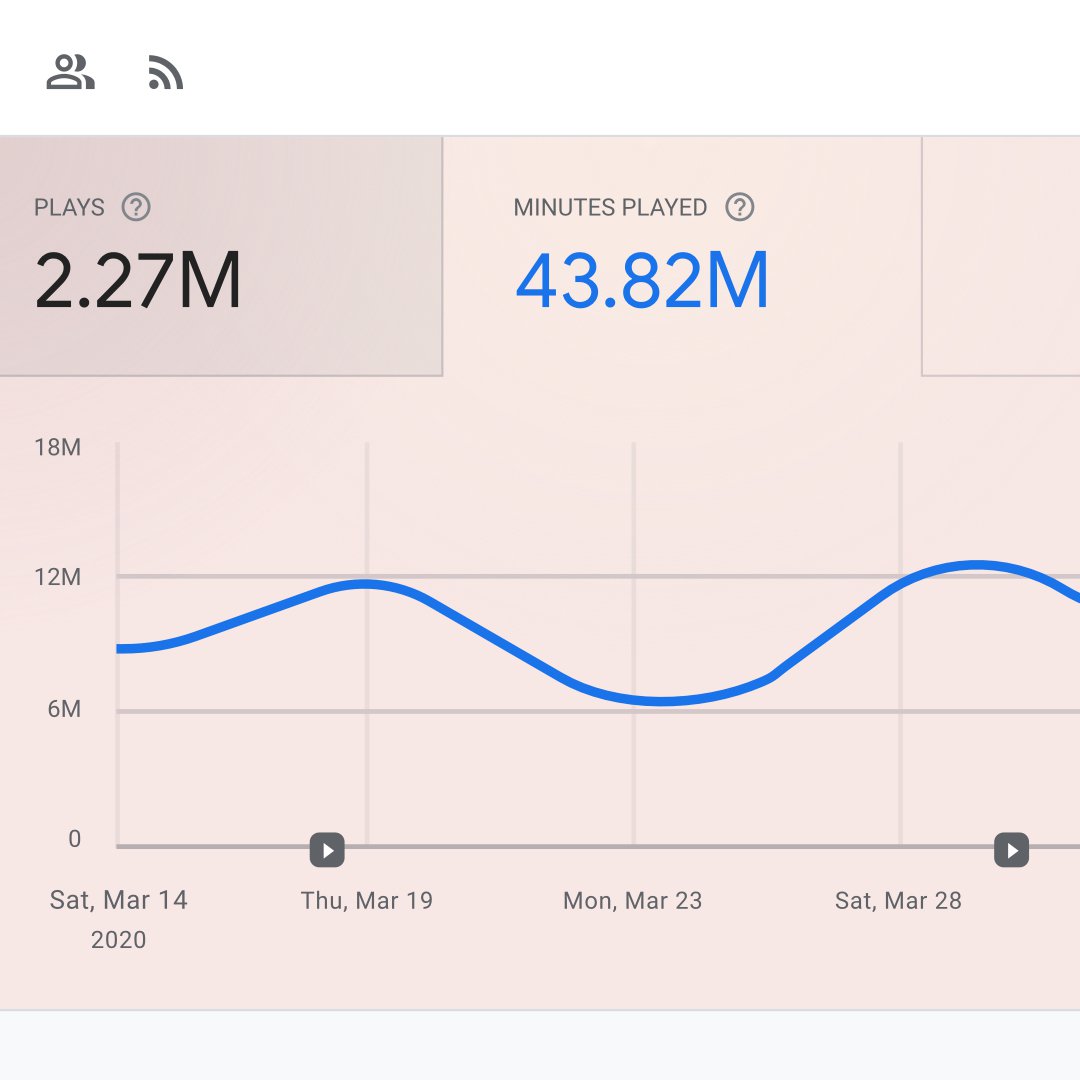
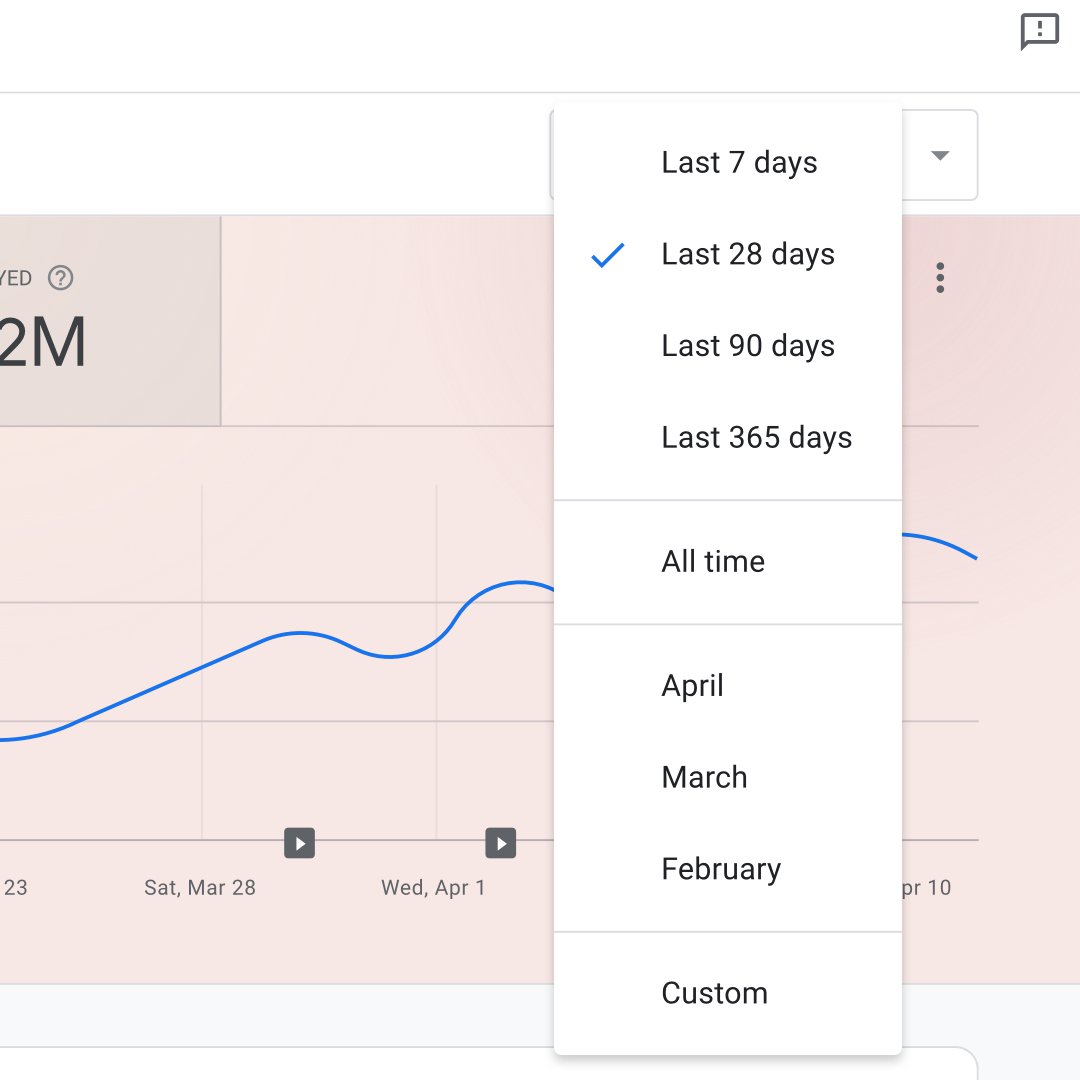
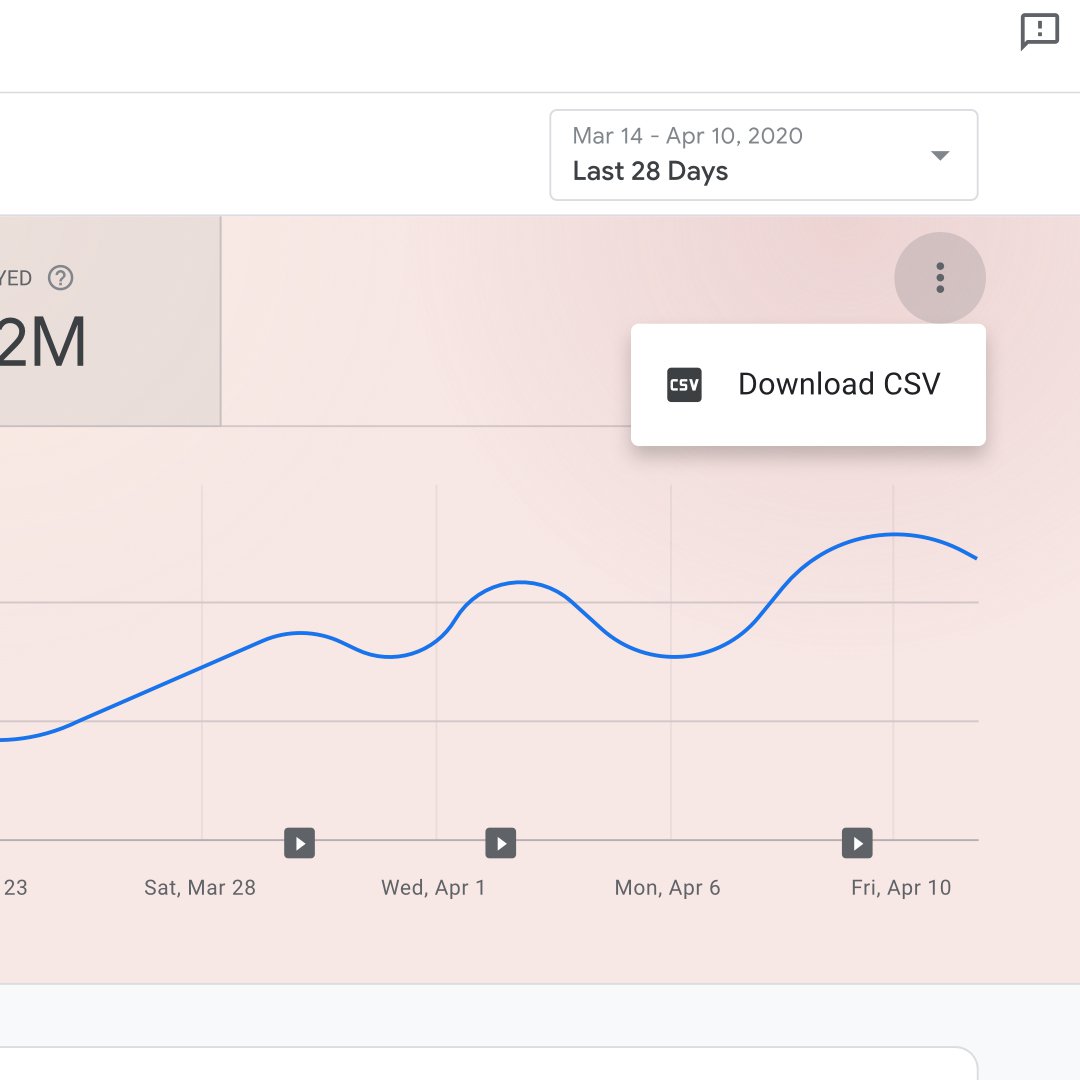
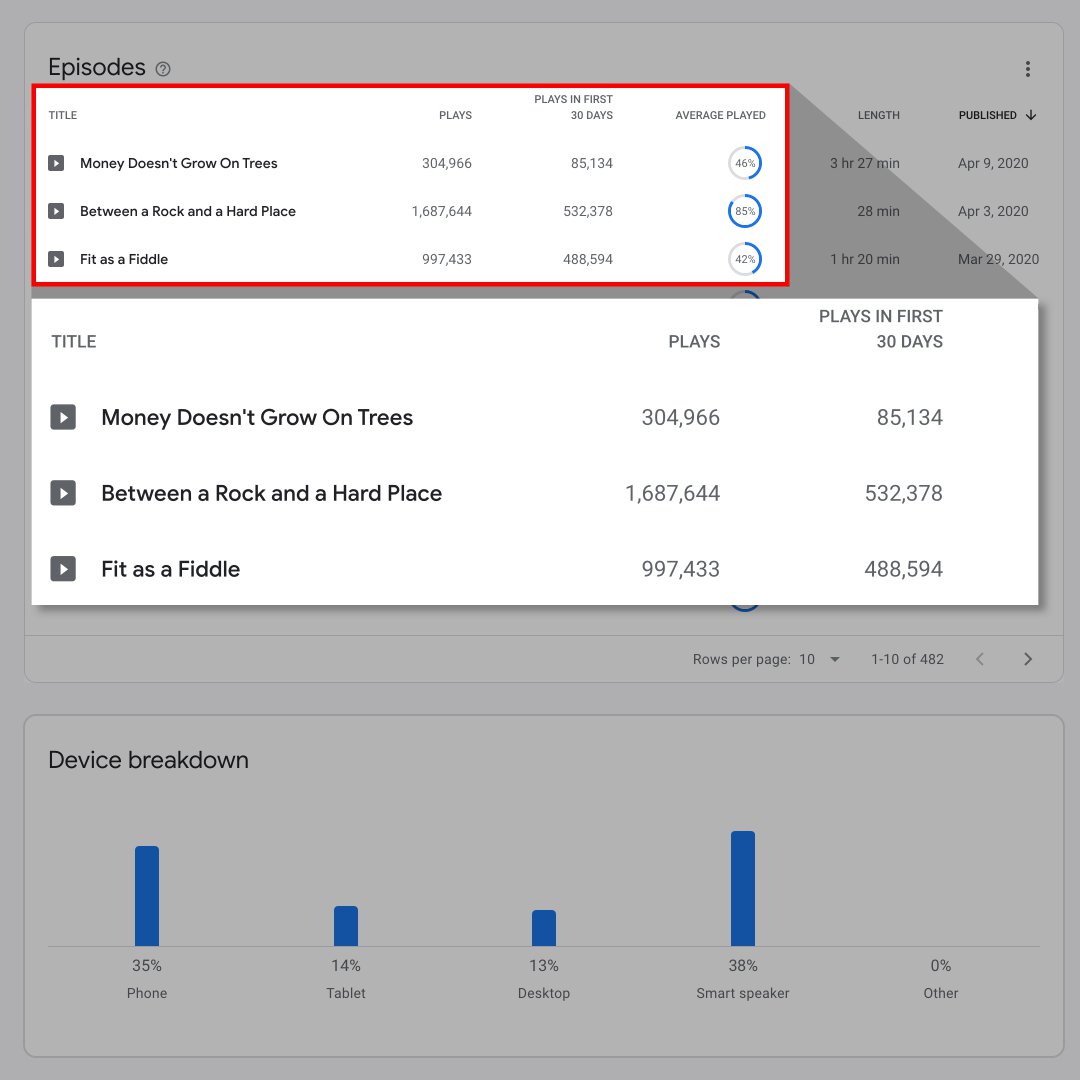
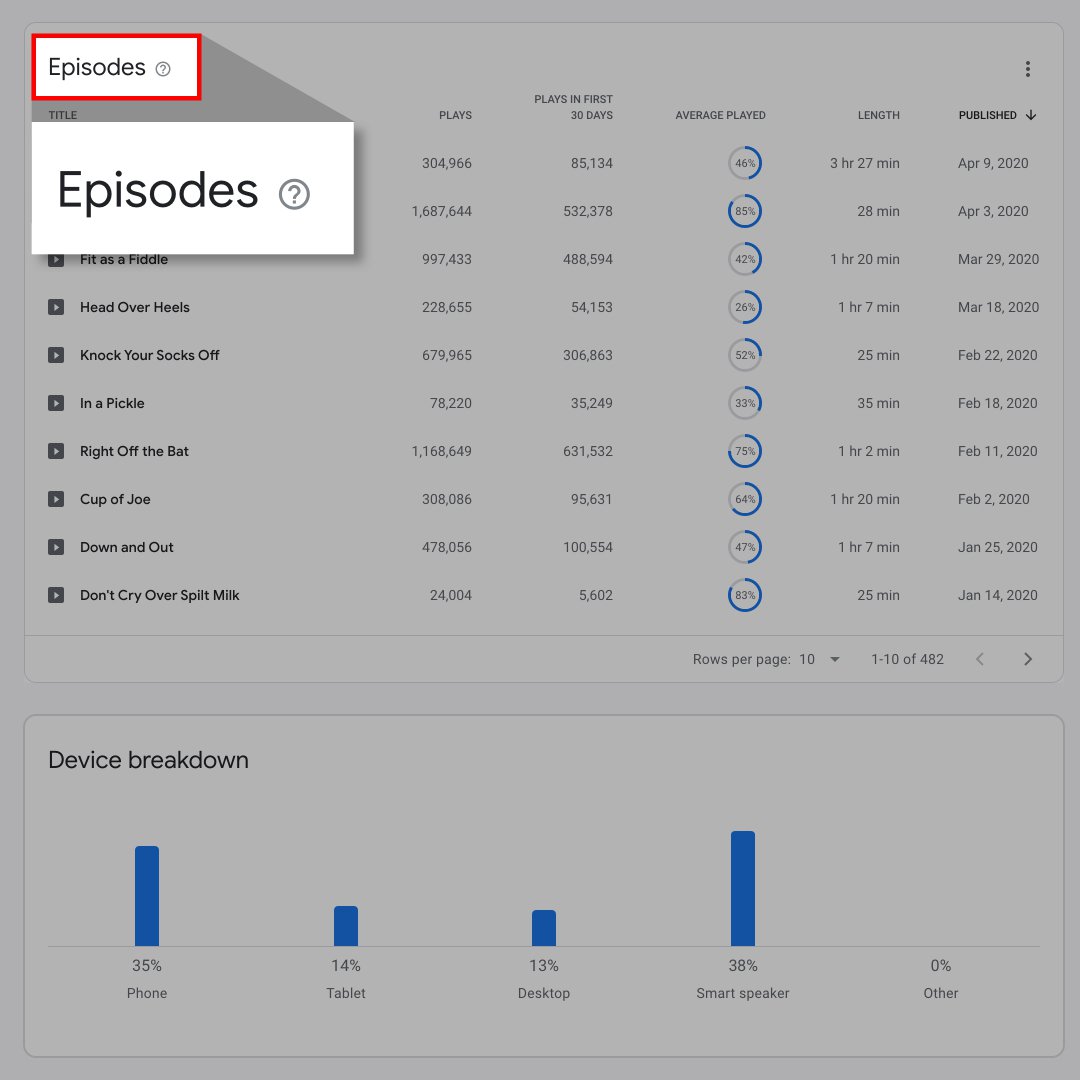
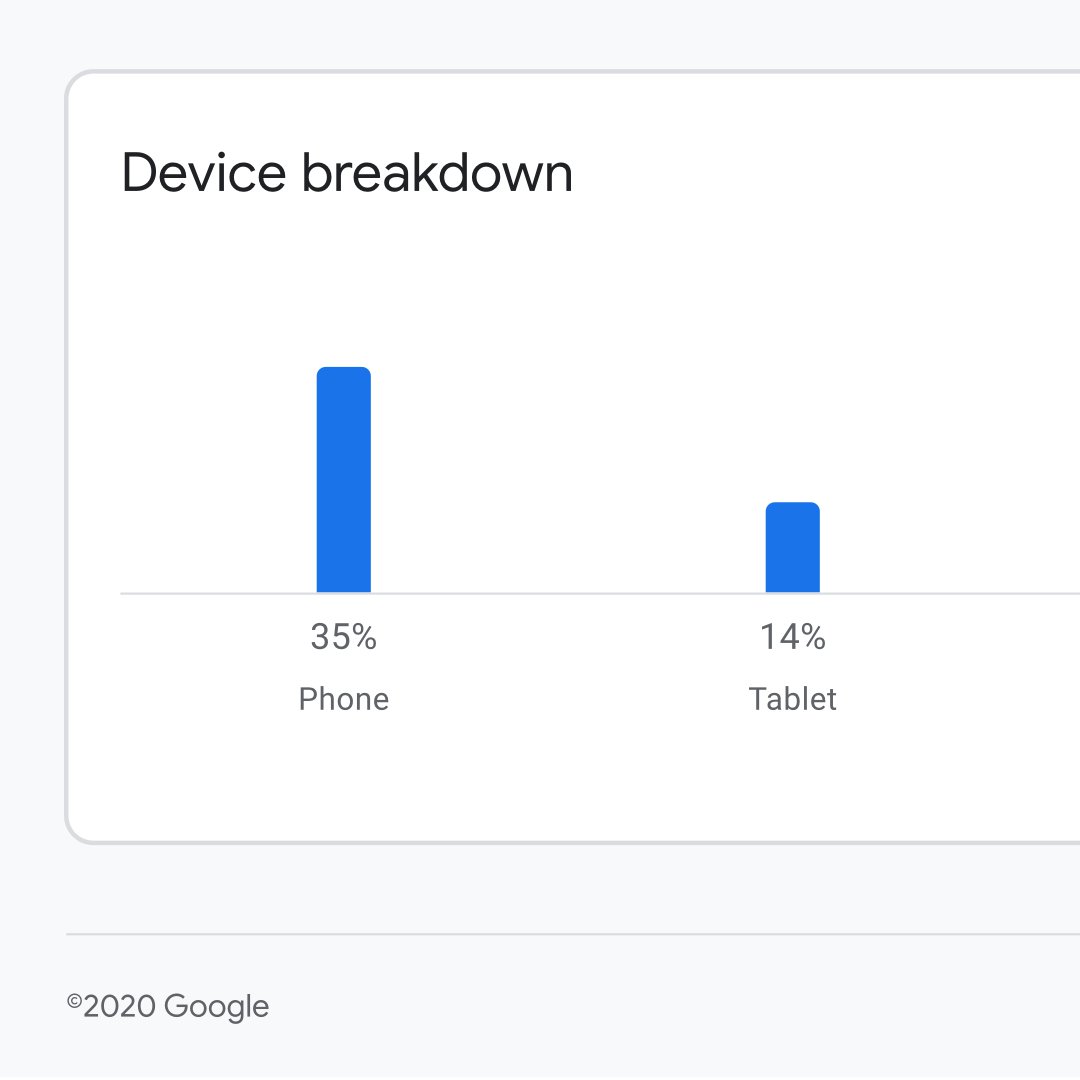
Podcast Manager offre dati analitici a livello di programma in modo che tu possa capire come gli ascoltatori interagiscono con il tuo podcast.
Vai a podcastsmanager.google.com. La pagina di livello superiore per il tuo podcast mostra un'analisi a livello di programma per "Riproduzioni”. Clicca sul punto interrogativo accanto a "Riproduzioni" per ulteriori informazioni su questa metrica.
Clicca su "Minuti riprodotti" per visualizzare il tempo di riproduzione totale del tuo programma durante il periodo di tempo selezionato. Clicca sul punto interrogativo accanto a "Minuti riprodotti" per ulteriori informazioni su questa metrica.
Sia per "Riproduzione" che per "Minuti riprodotti", puoi modificare il periodo di tempo cliccando sull'intervallo di date che compare in alto a destra.
Puoi anche scaricare i dati come file CSV cliccando sui tre punti verticali sotto l'intervallo di date.
Scorri verso il basso la pagina fino all'intestazione "Dettaglio del dispositivo" per vedere dove il pubblico del tuo programma ascolta il podcast su telefoni, tablet, computer e smart speakers.
Per saperne di più su ciascuna metrica, clicca sul punto interrogativo accanto all'intestazione "Episodi" che compare in alto a sinistra.
Scorri verso il basso la pagina fino all'intestazione "Dettaglio del dispositivo" per vedere dove il pubblico del tuo programma ascolta il suo podcast su telefoni, tablet, computer e altoparlanti intelligenti.
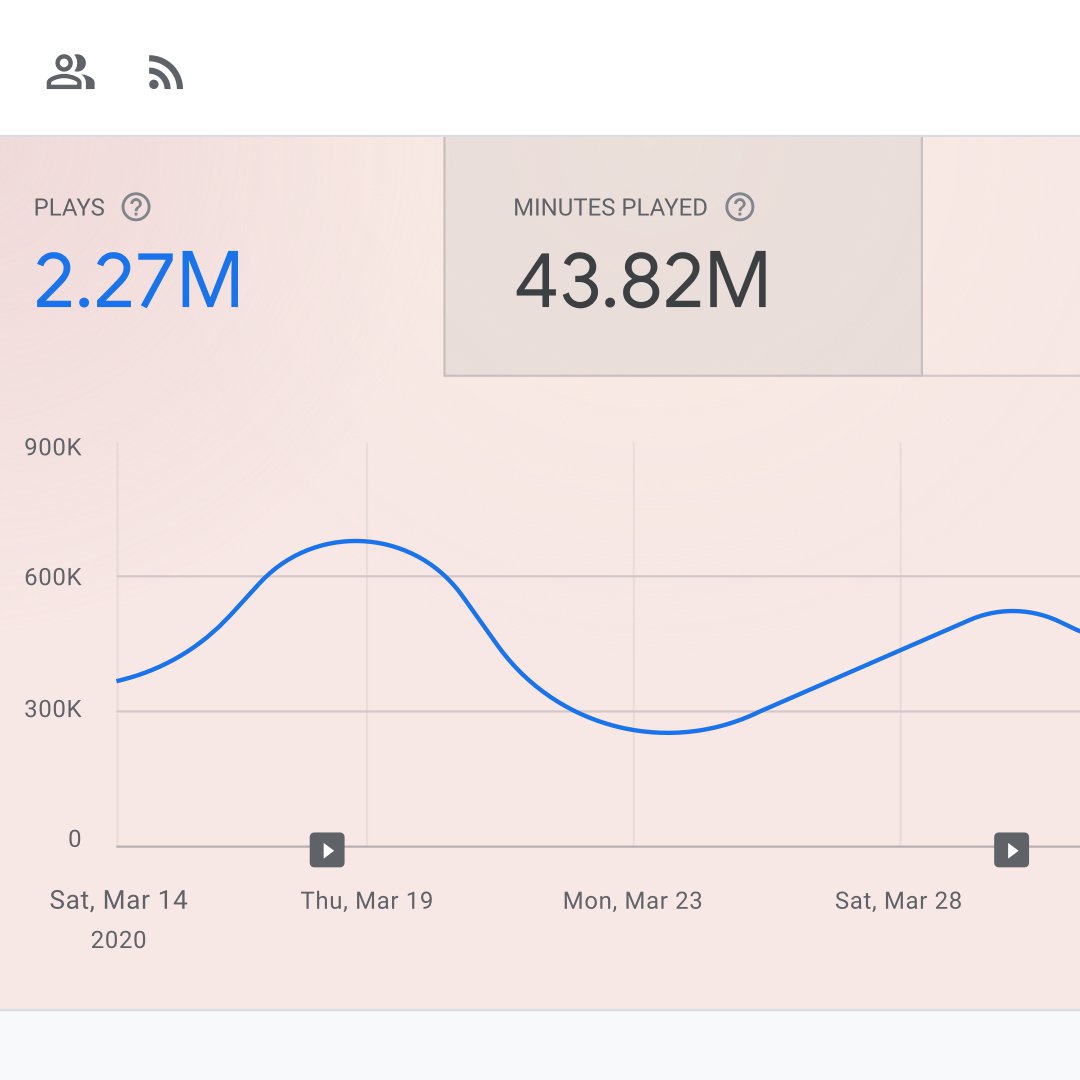
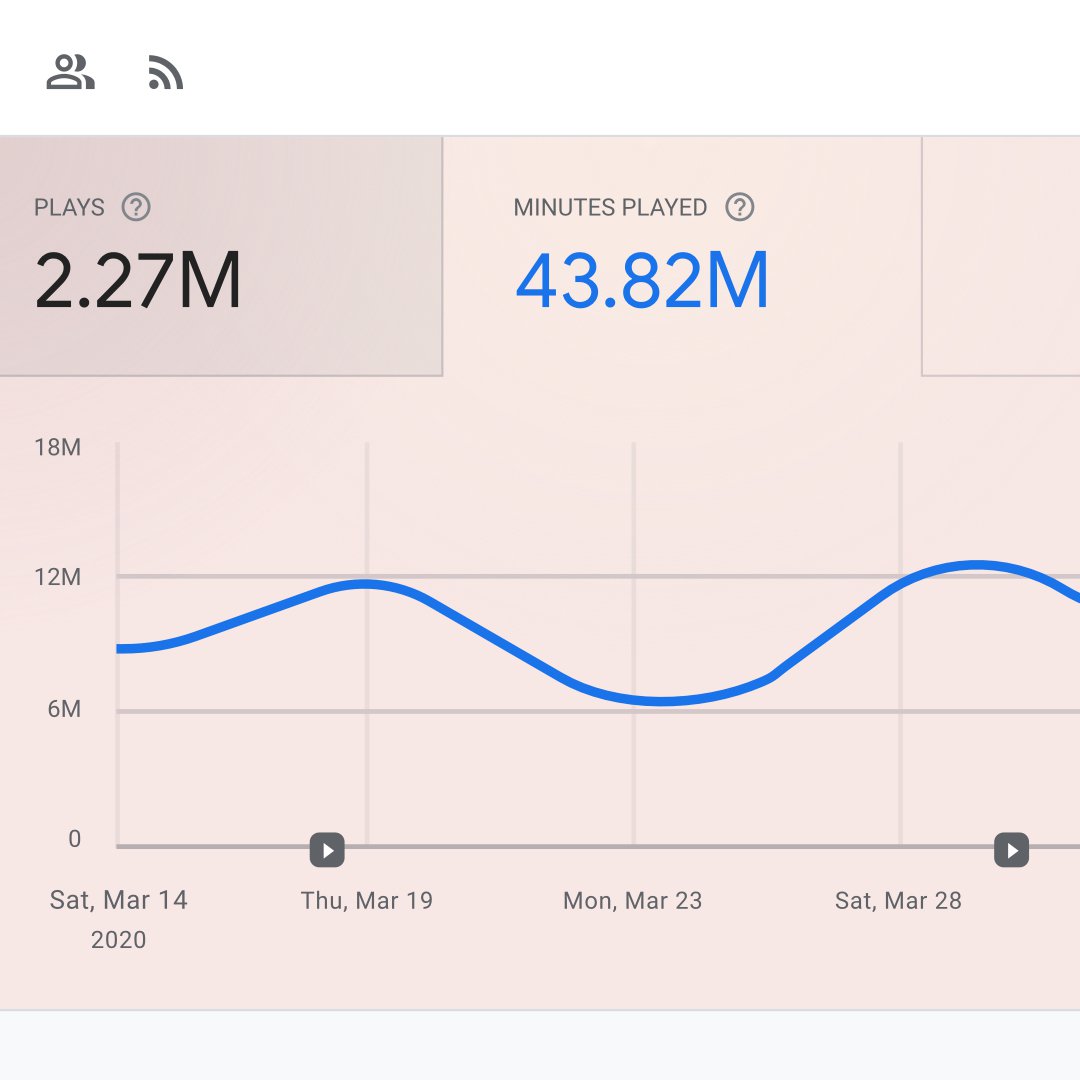
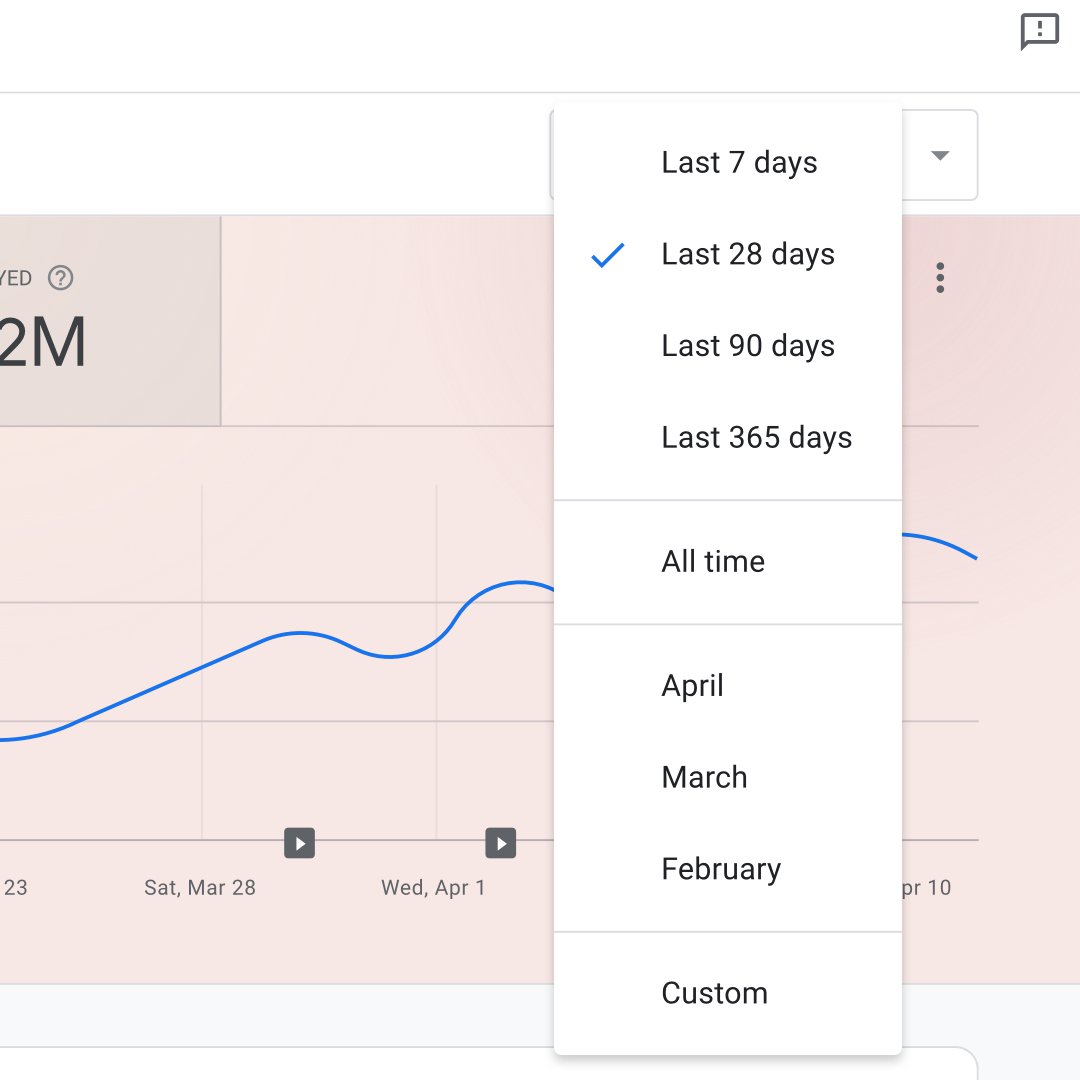
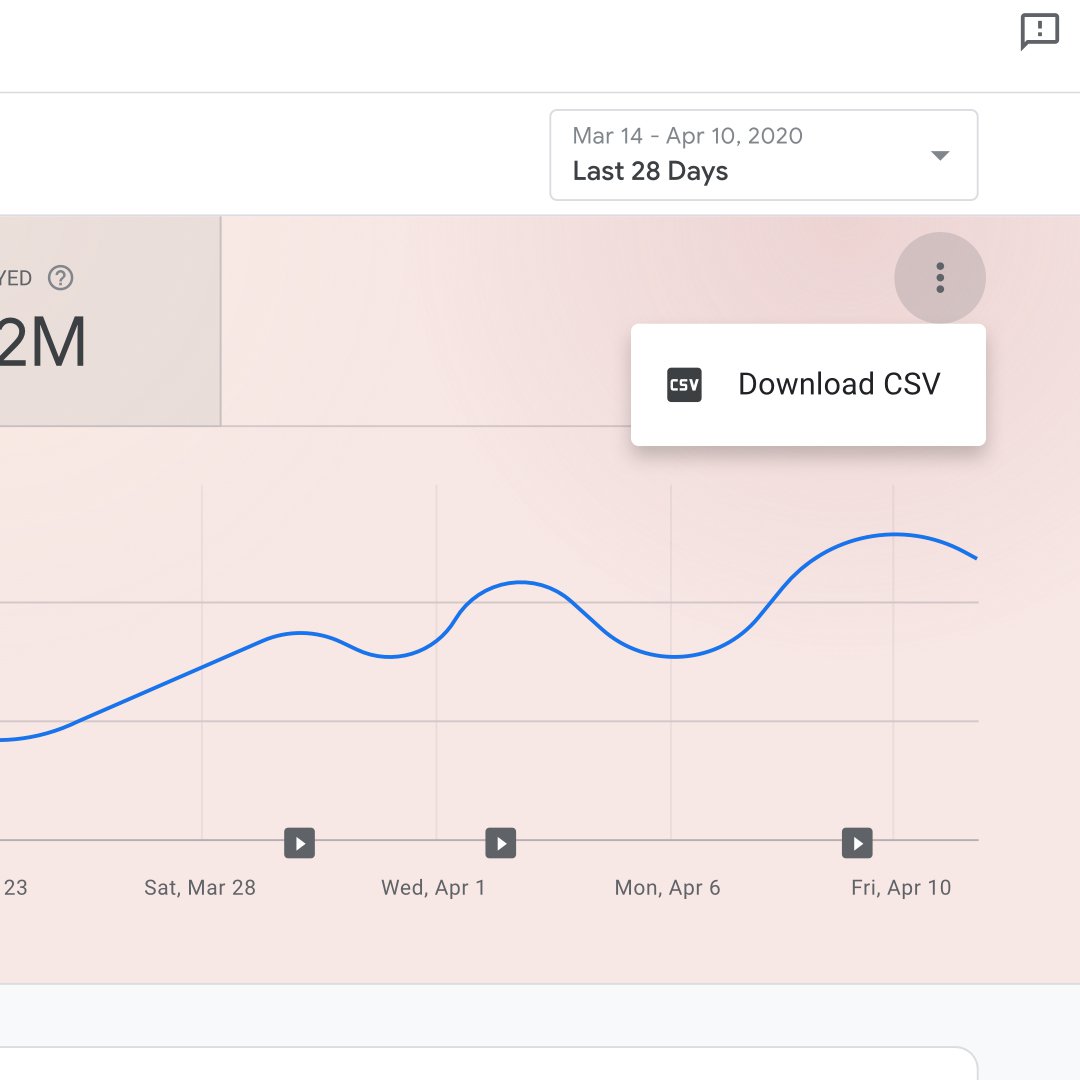
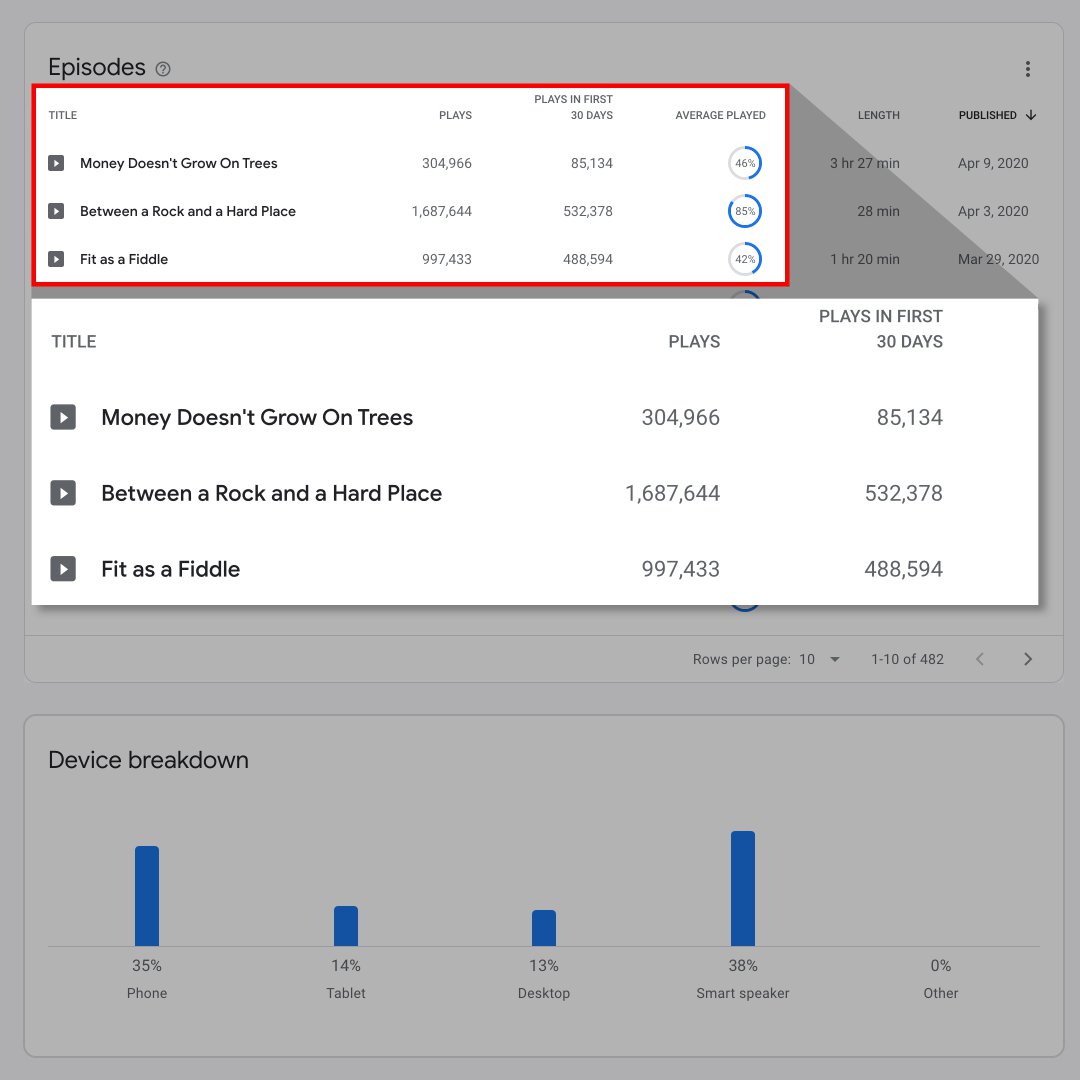
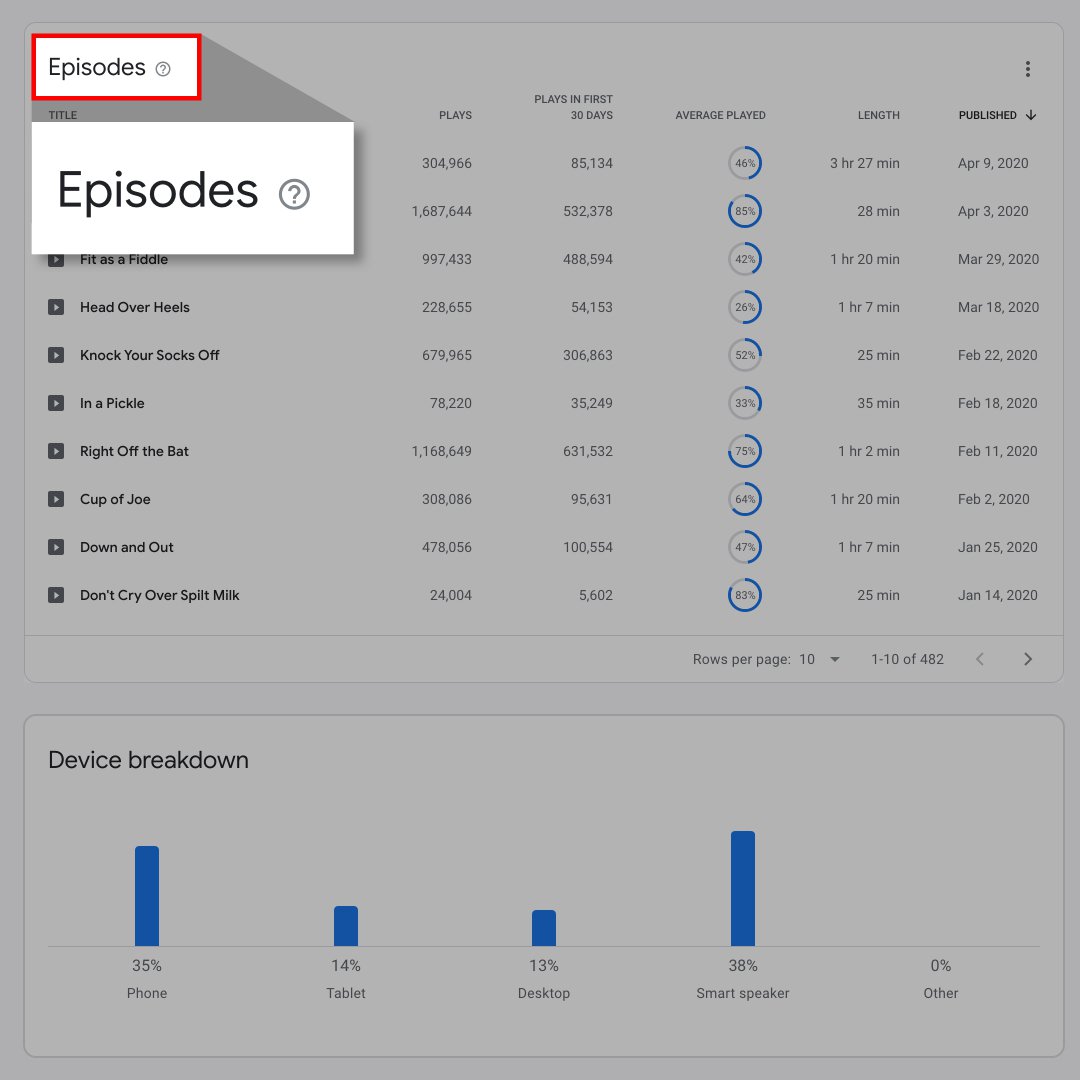
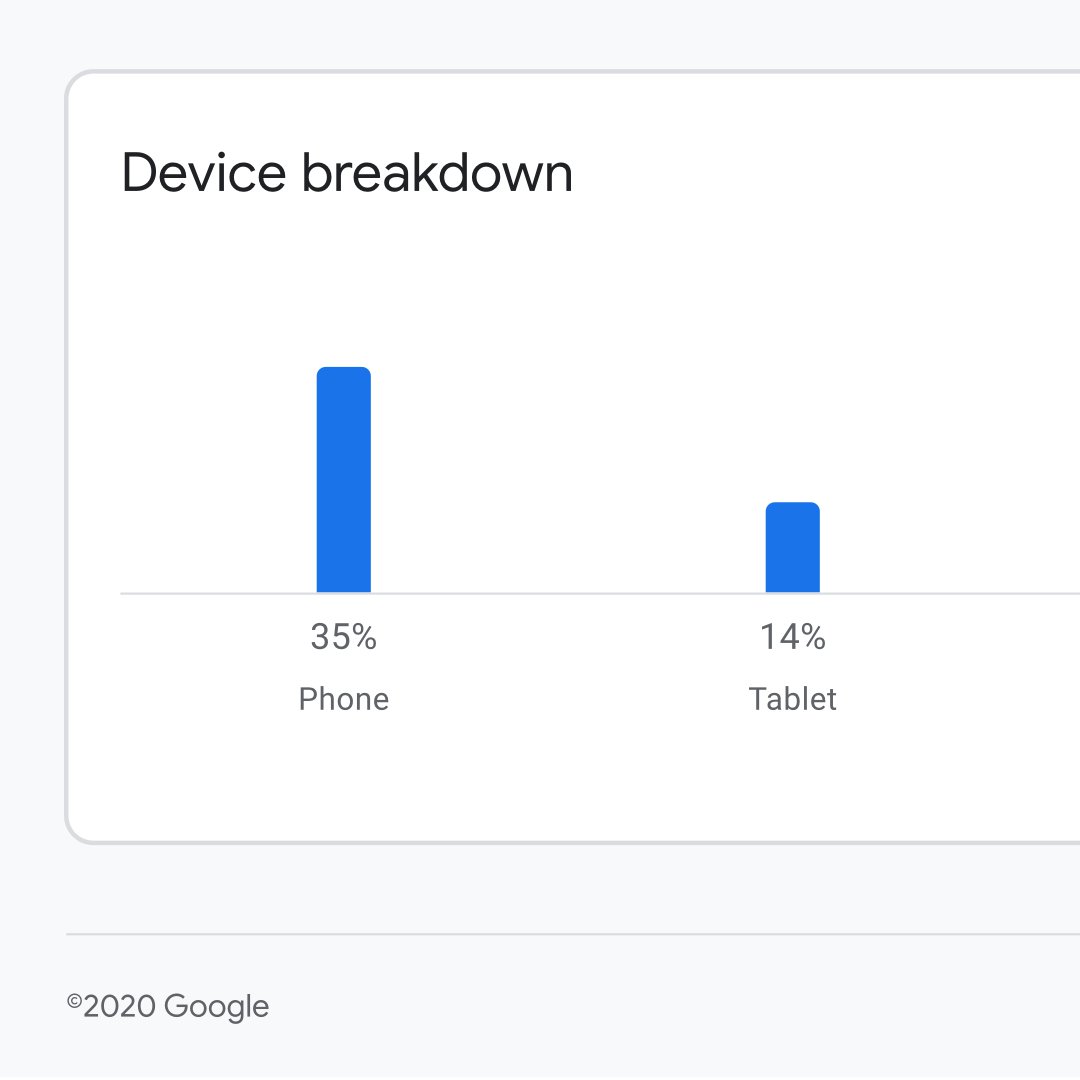
Visualizza i dati analitici per ciascun episodio
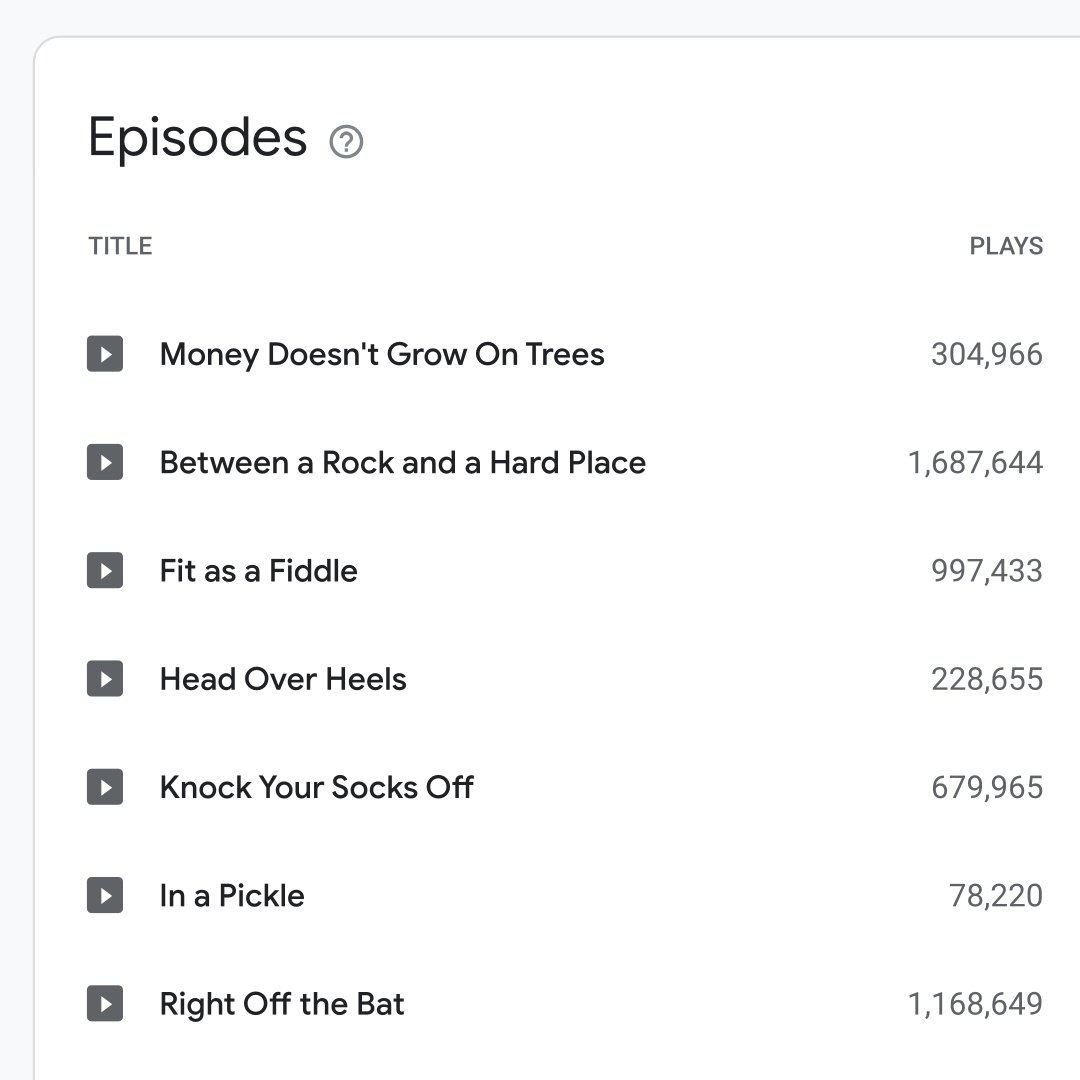
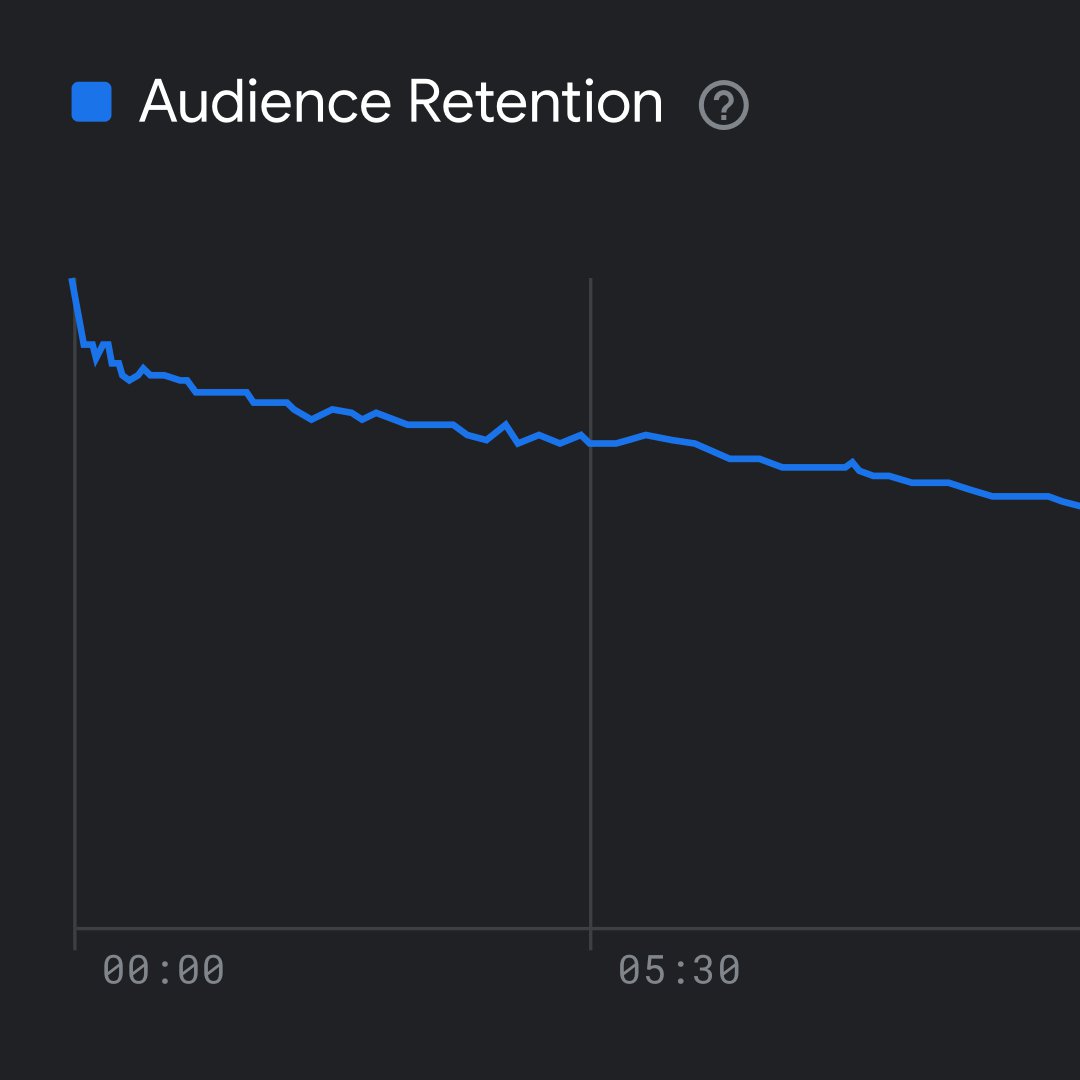
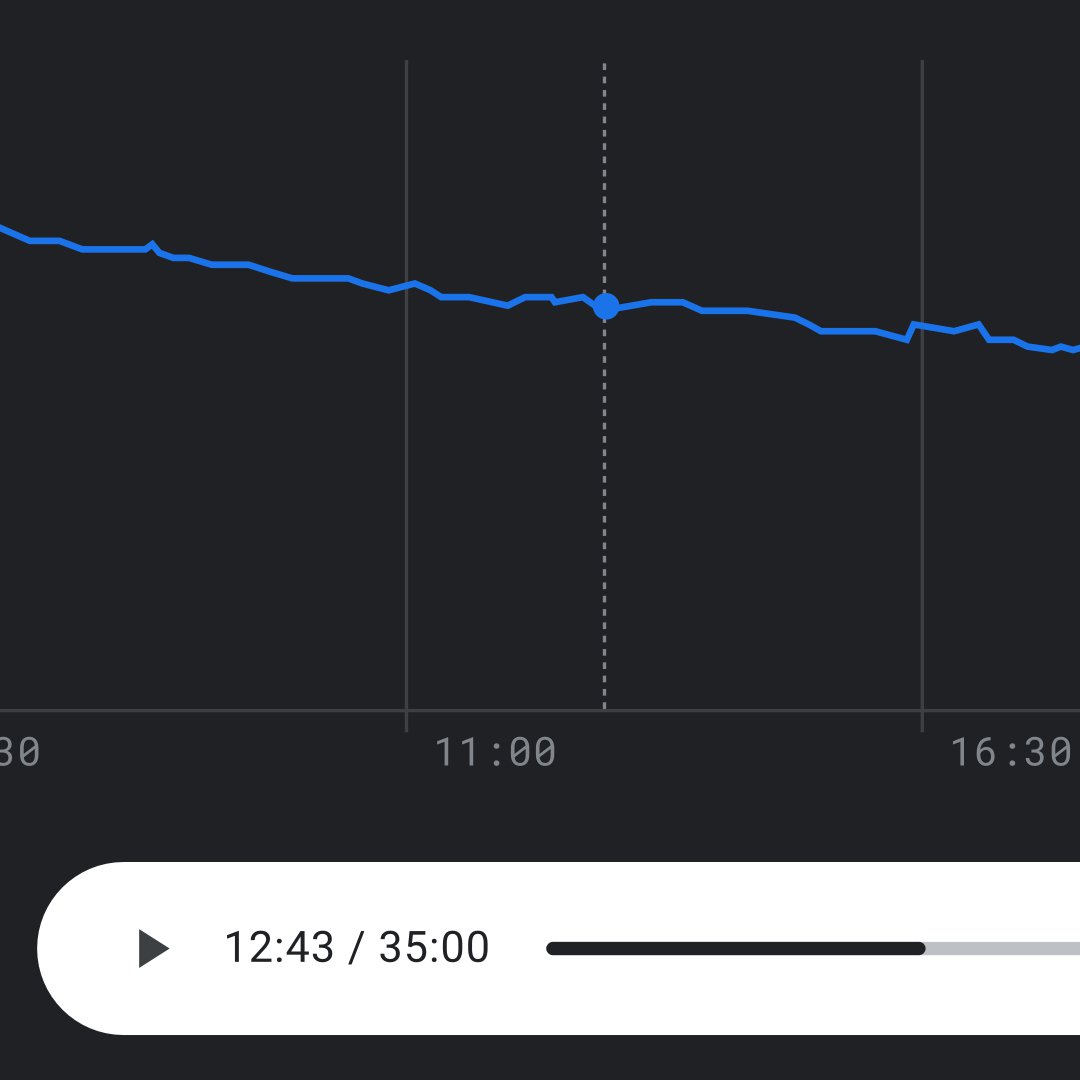
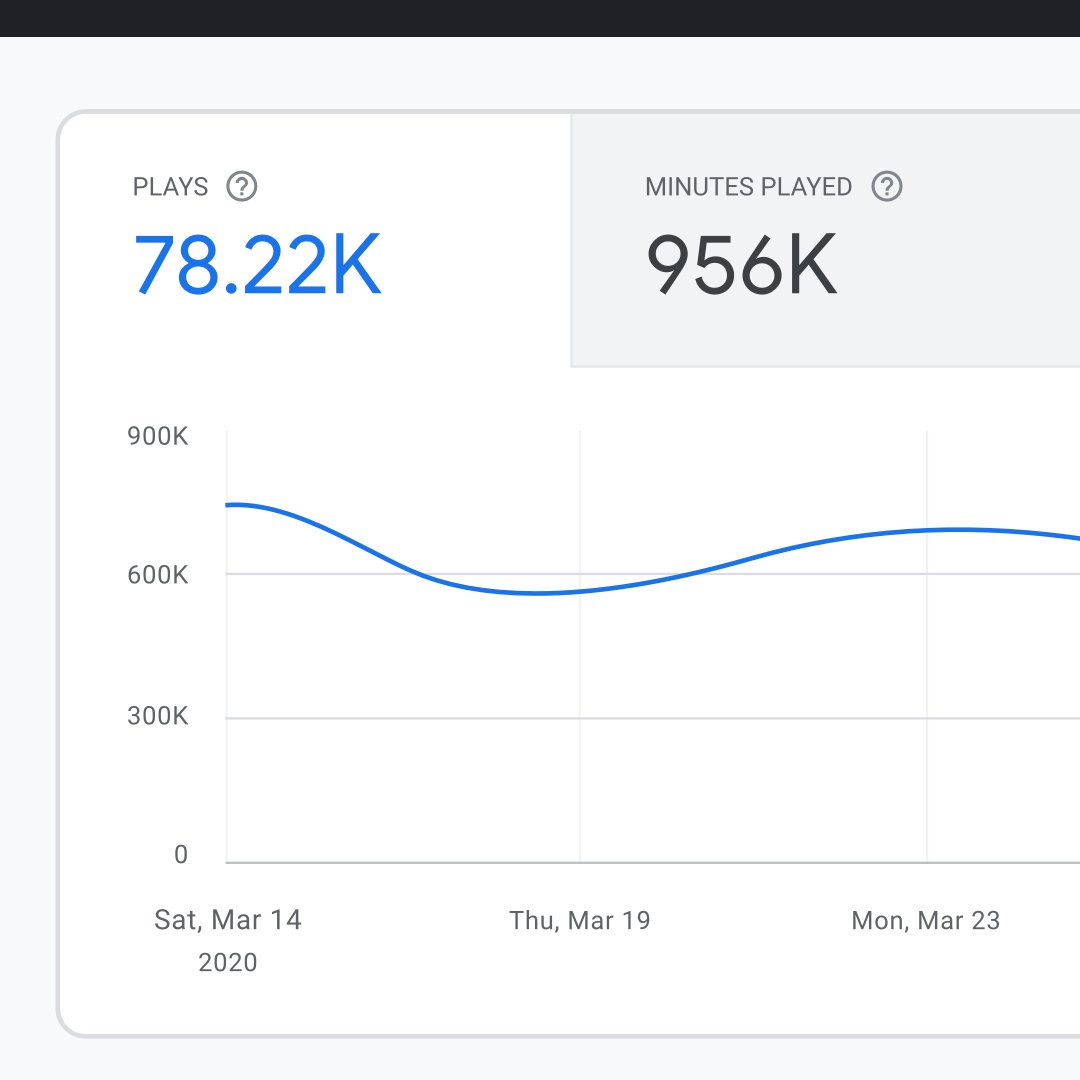
Podcast Manager offre dati analitici a livello di episodio in modo che tu possa immergerti nei singoli episodi per vedere quando i tuoi ascoltatori si sintonizzano e quando lasciano la trasmissione.
Vai all'intestazione "Episodi" nella pagina di livello superiore per il tuo podcast, Clicca su un episodio dalla tabella per visualizzare i dati analitici di uno specifico episodio.
Una volta esplorato uno specifico episodio, la tabella "Fidelizzazione del pubblico" mostra quali parti del tuo episodio sono state le più popolari e il momento in cui gli ascoltatori lasciano la trasmissione. Clicca sul punto interrogativo accanto al titolo per ulteriori informazioni sui dati del grafico.
Usa il player incorporato per ascoltare cosa è successo in diversi segmenti di un episodio. Usalo per capire perché gli ascoltatori si sono ritirati in un momento specifico o quali segmenti erano più popolari.
Scorri la pagina verso il basso fino al grafico informativo "Riproduzioni". Questo grafico mostra il numero di ascolti e i minuti totali riprodotti per l'episodio.
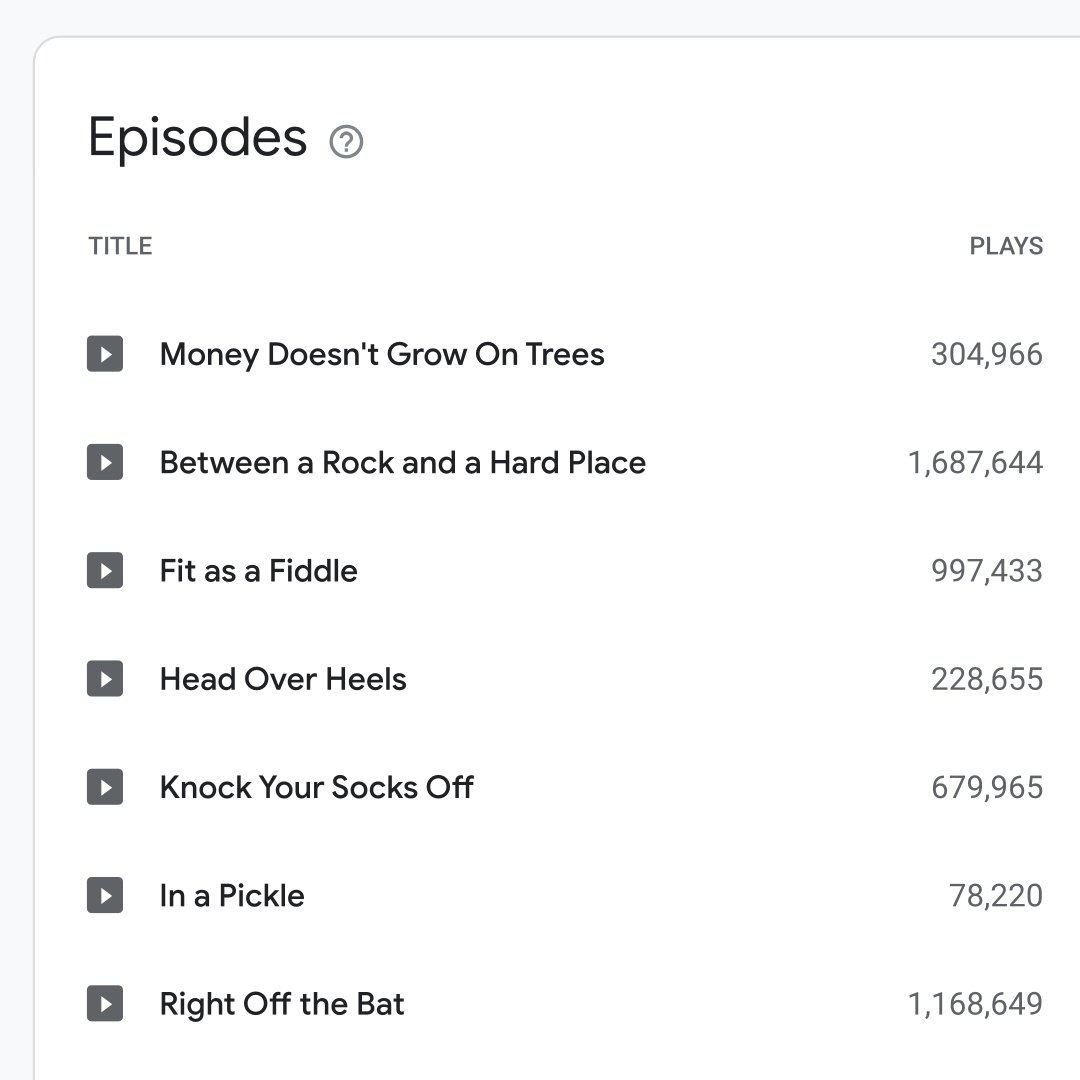
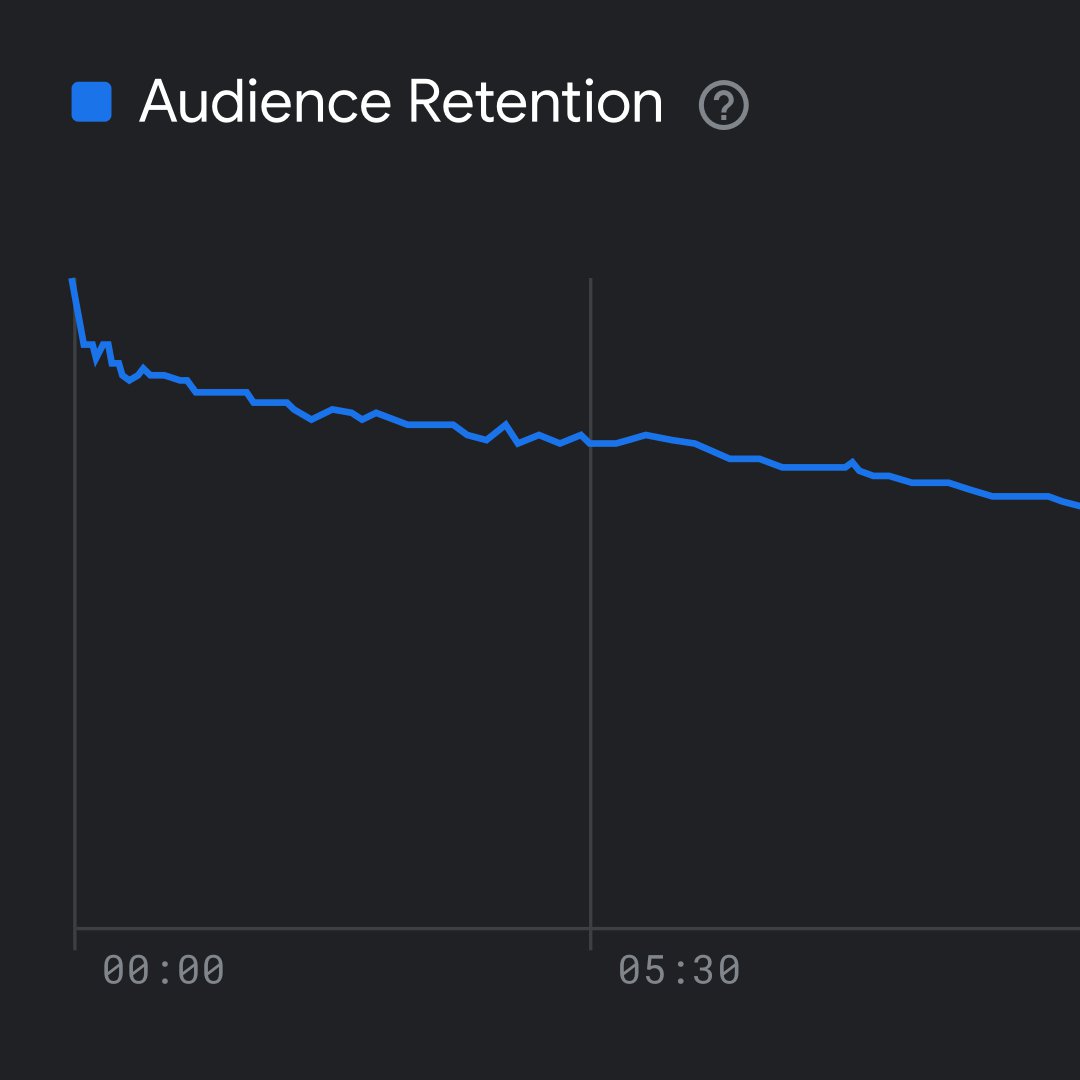
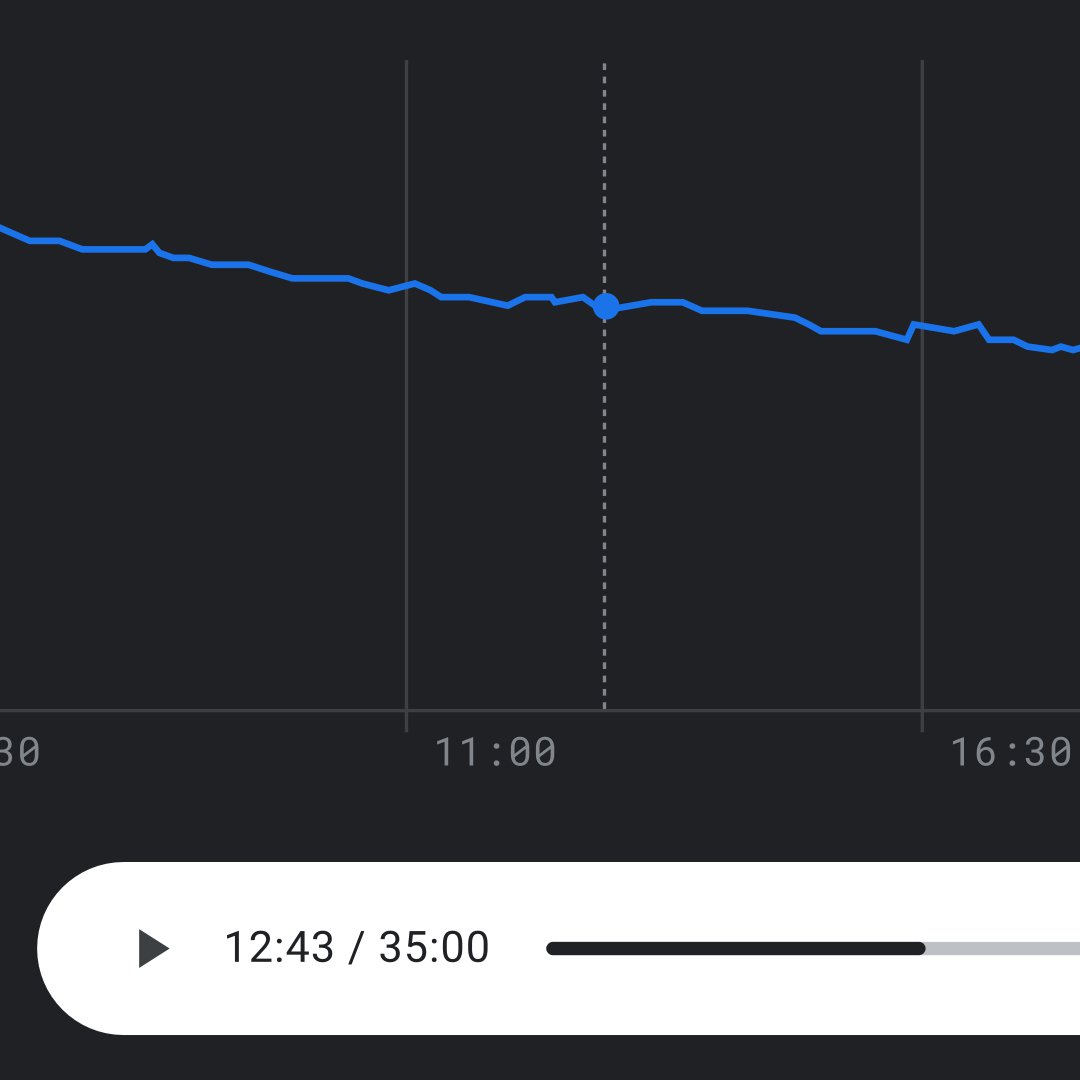
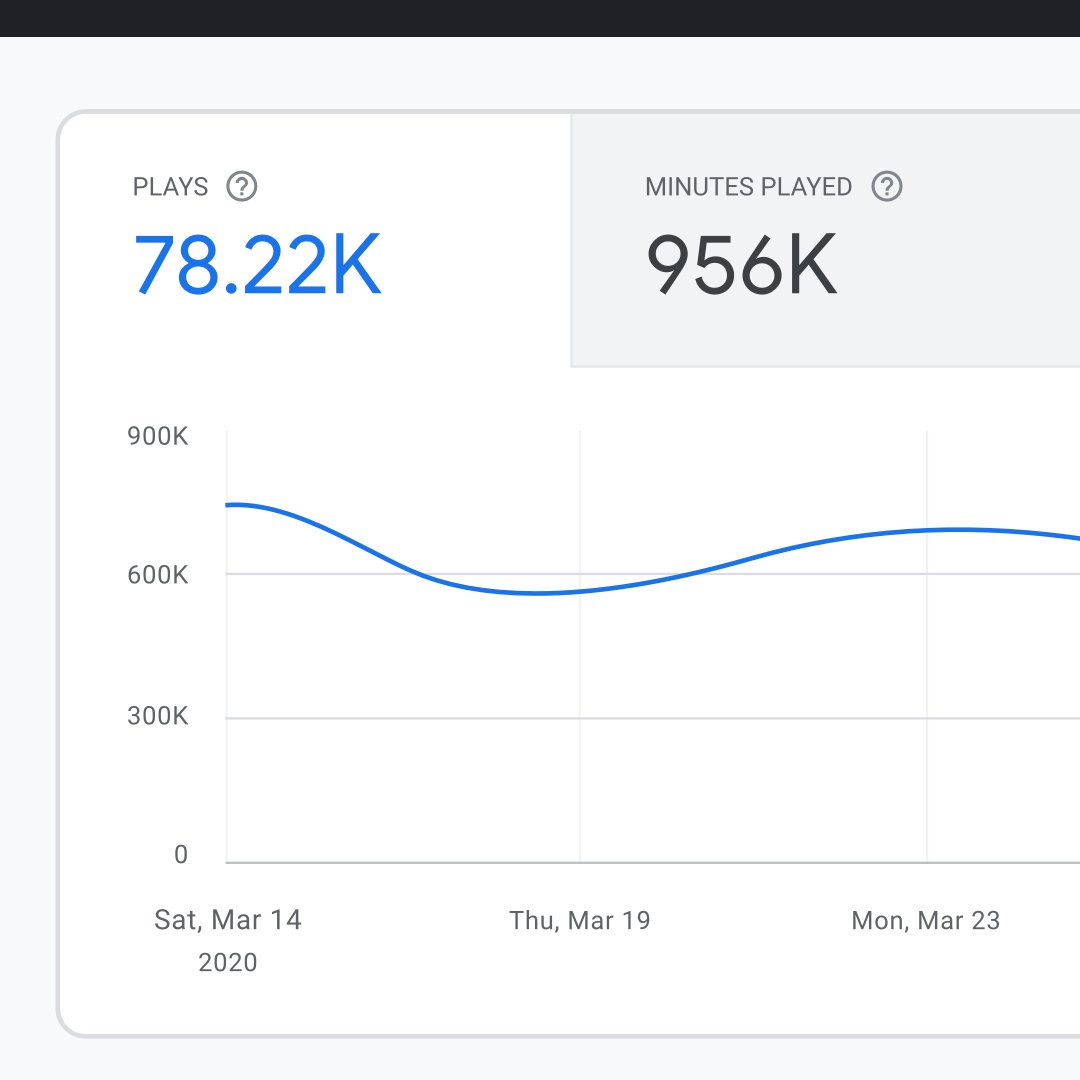
Aggiungi nuovi programmi ed episodi
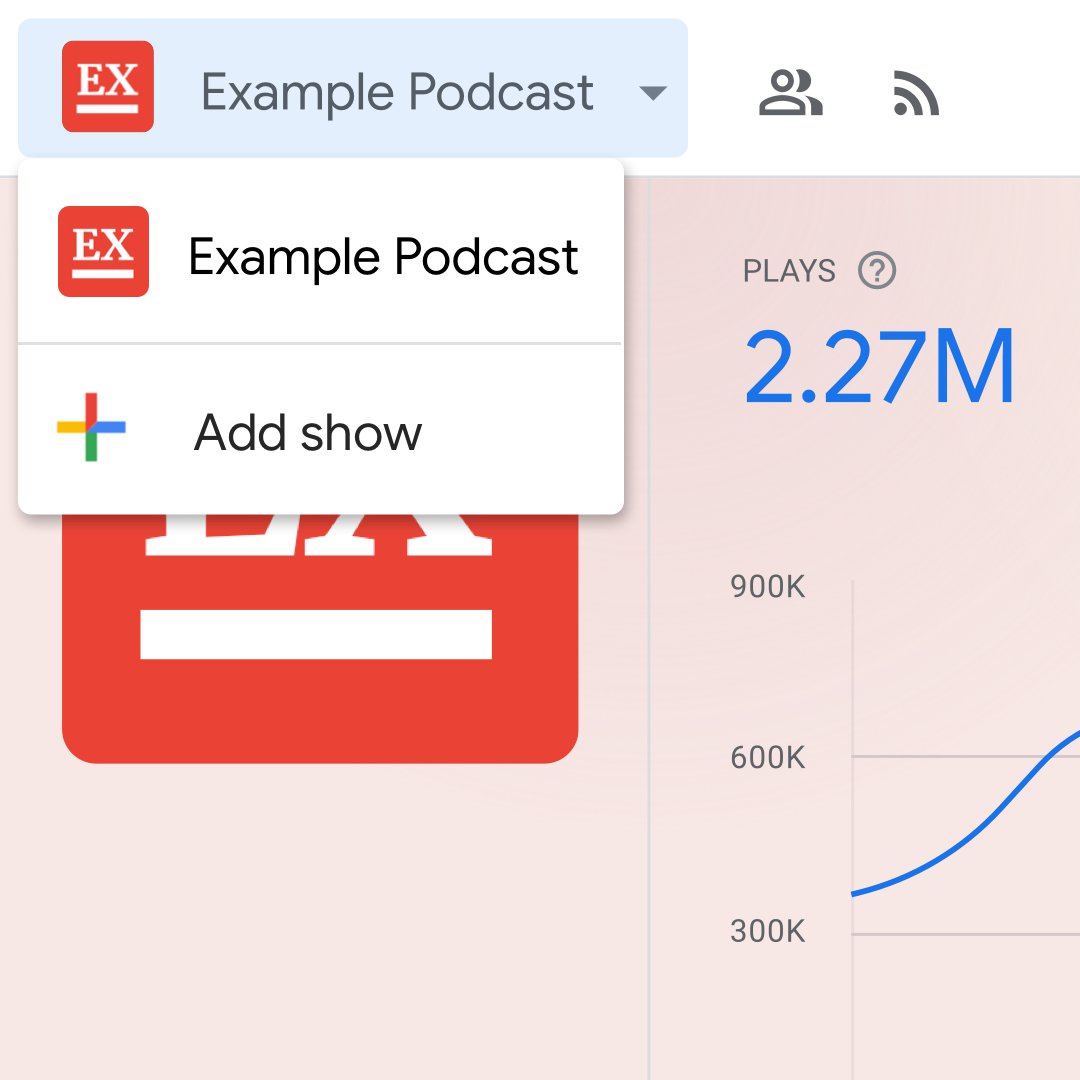
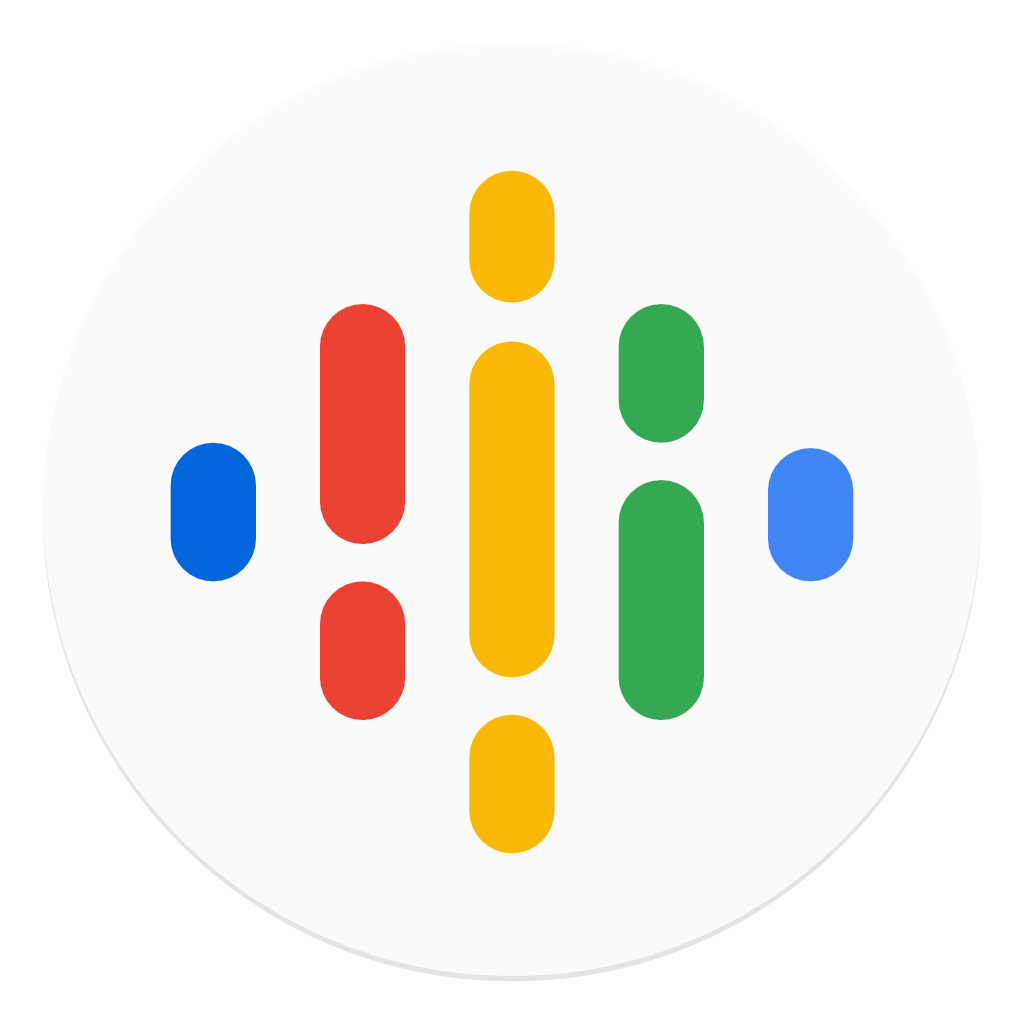

Dopo aver verificato il tuo programma nel Podcast Manager puoi sempre aggiungere nuovi programmi ed episodi allo strumento.
Per aggiungere un nuovo programma, apri l'elenco a discesa del programma dalla pagina a livello di programma. Clicca su "Aggiungi programma" e segui le istruzioni nell'impostazione "Aggiungi e verifica".
Per rimuovere un programma, è necessario rimuovere il programma da Google Podcast rimuovendo o bloccando l'accesso a tutti i feed RSS. Avrai comunque accesso allo show in Podcast Manager, ma il programma smetterà di accumulare dati.
Per aggiungere o rimuovere singoli episodi, è necessario aggiornare il feed RSS per il tuo programma.
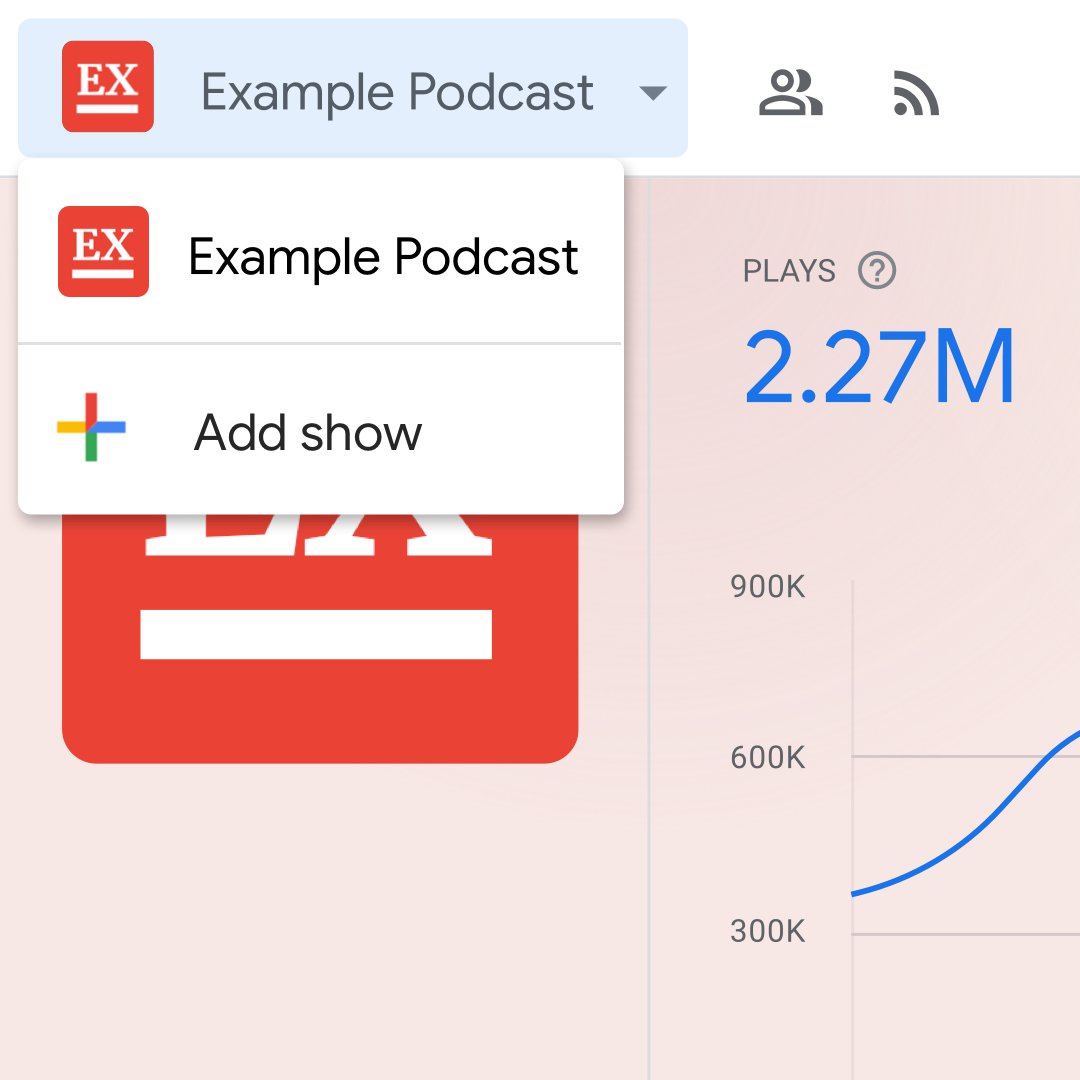
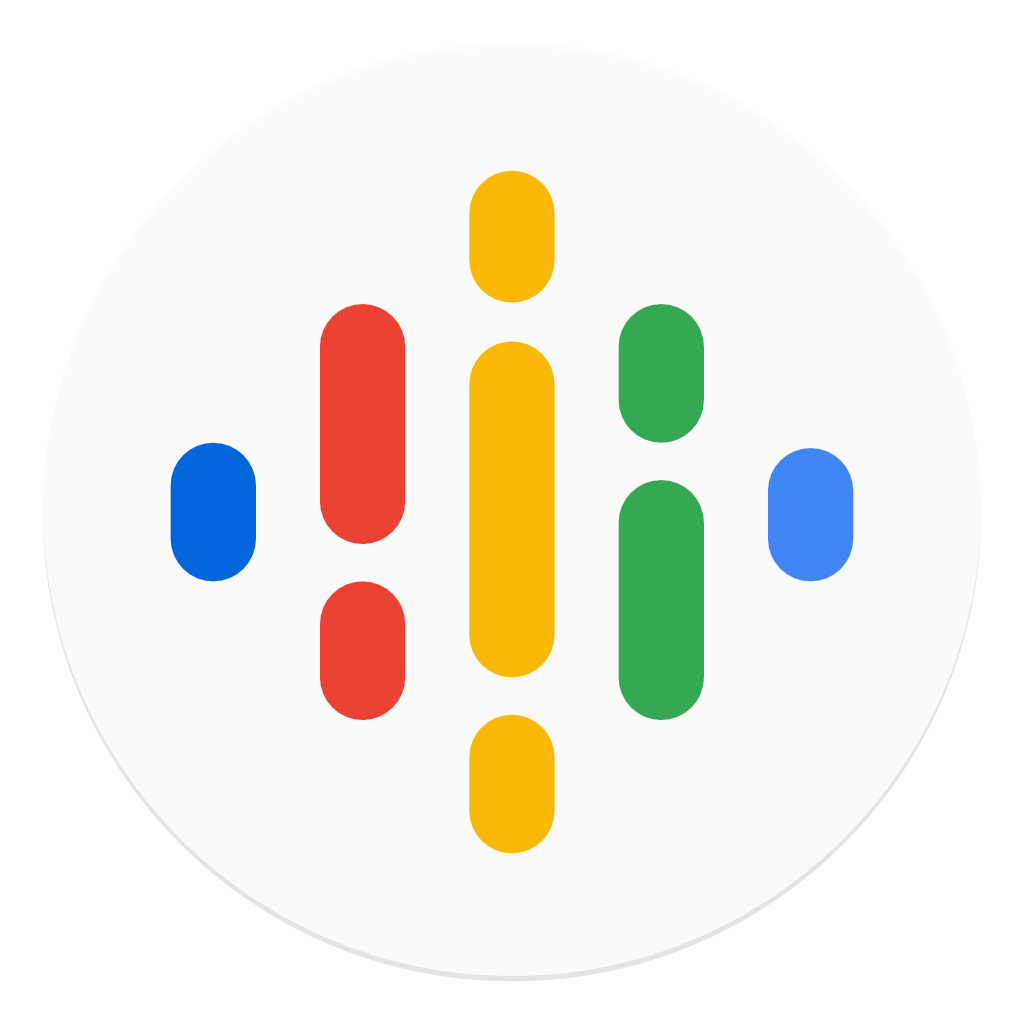

Gestisci utenti e autorizzazioni
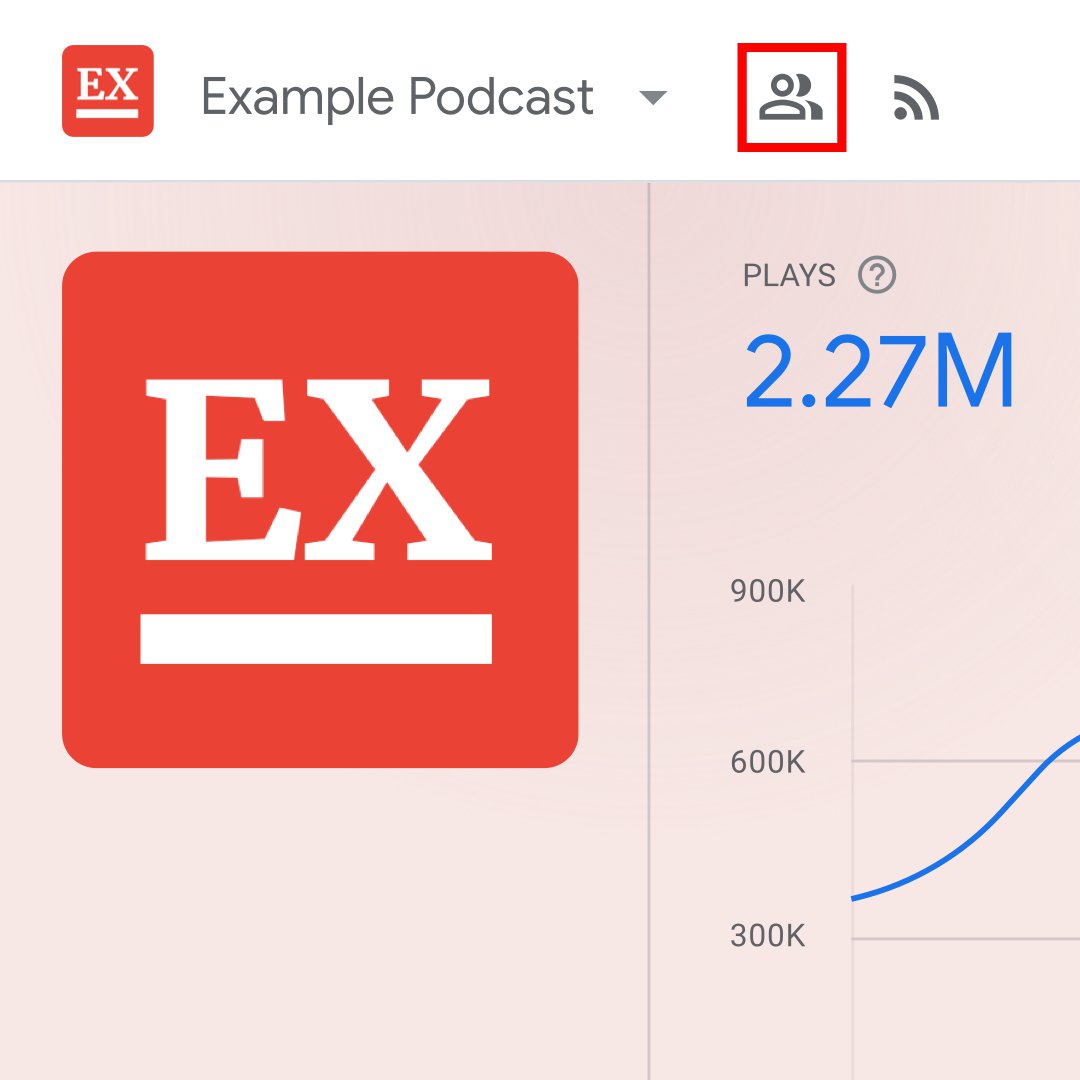
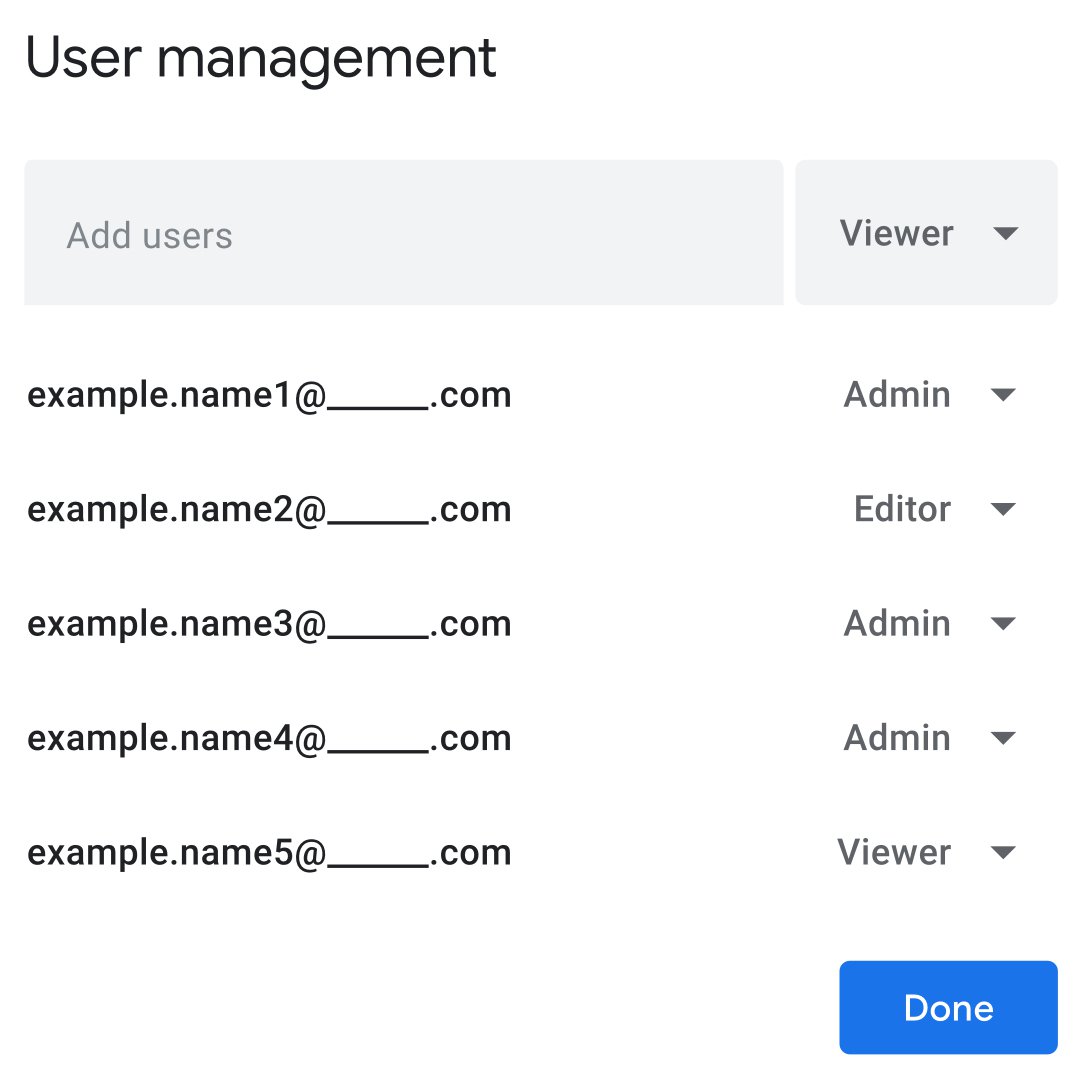
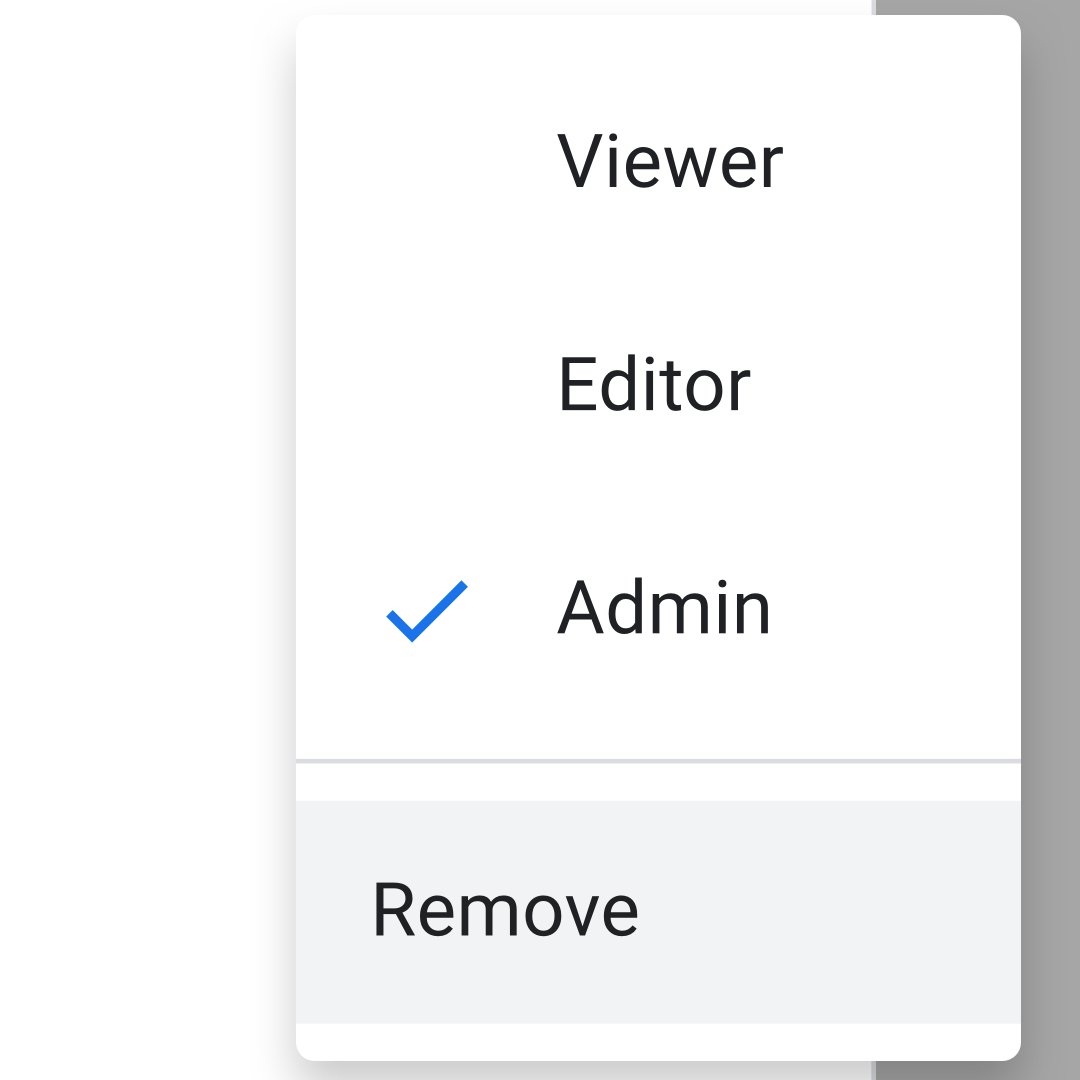
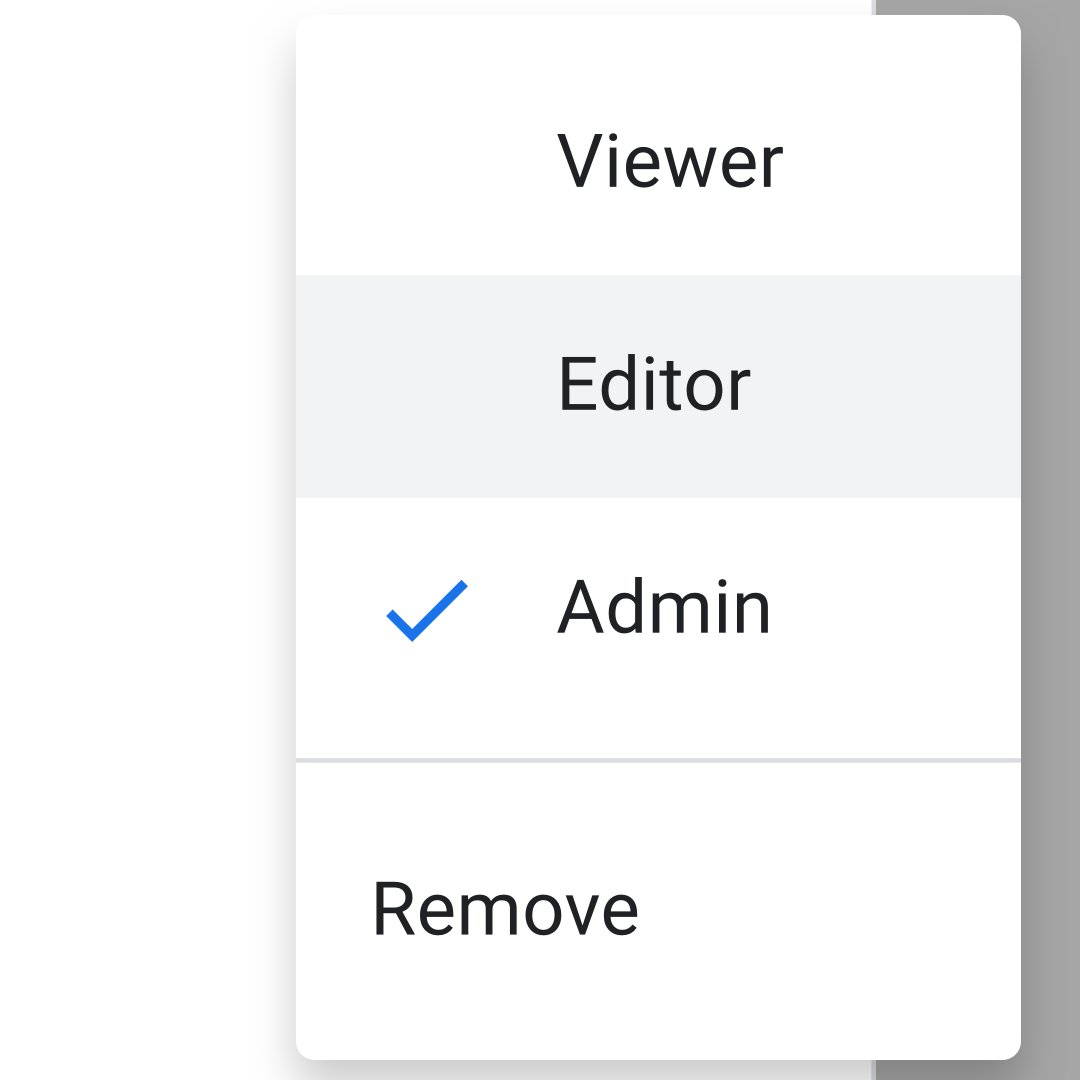
Podcast Manager supporta tre livelli di autorizzazione per ogni programma. Gli amministratori dispongono delle autorizzazioni complete e possono aggiungere, rimuovere e modificare l'accesso a chiunque. Gli editor possono leggere o modificare i dati del programma e possono visualizzare ma non modificare l'elenco degli utenti. Gli spettatori possono leggere i dati dello spettacolo ma non possono accedere alle informazioni relative ad altri utenti.
Per visualizzare l'elenco degli utenti per il tuo programma, clicca sul pulsante di gestione degli utenti vicino al titolo del programma in Podcast Manager. Per accedere a questo elenco, è necessario disporre dello stato di amministratore o di editor.
Da questo elenco è possibile aggiungere un nuovo utente inserendo il proprio indirizzo e-mail e il ruolo utente. Per poter aggiungere utenti a un programma devi essere un amministratore.
Da questo elenco puoi rimuovere un utente selezionando "Rimuovi" dal menu a destra del suo nome. Clicca su "OK" per salvare le modifiche. Per poter rimuovere gli utenti di un programma devi essere un amministratore.
Da questo elenco, puoi anche modificare lo stato di un utente selezionando un nuovo ruolo accanto al suo nome. Clicca su "OK" per salvare le modifiche. Per poter modificare lo stato di un utente devi essere un amministratore.
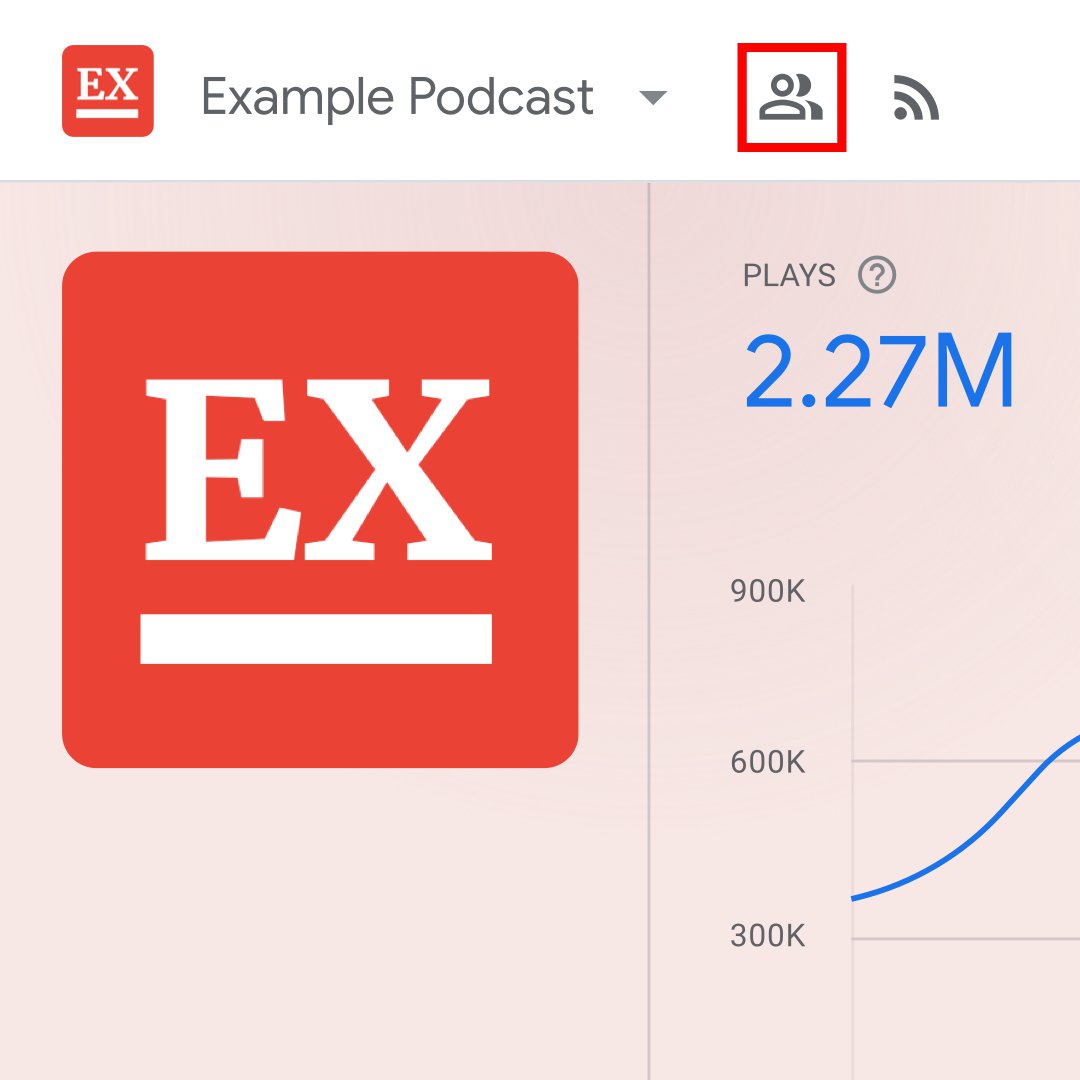
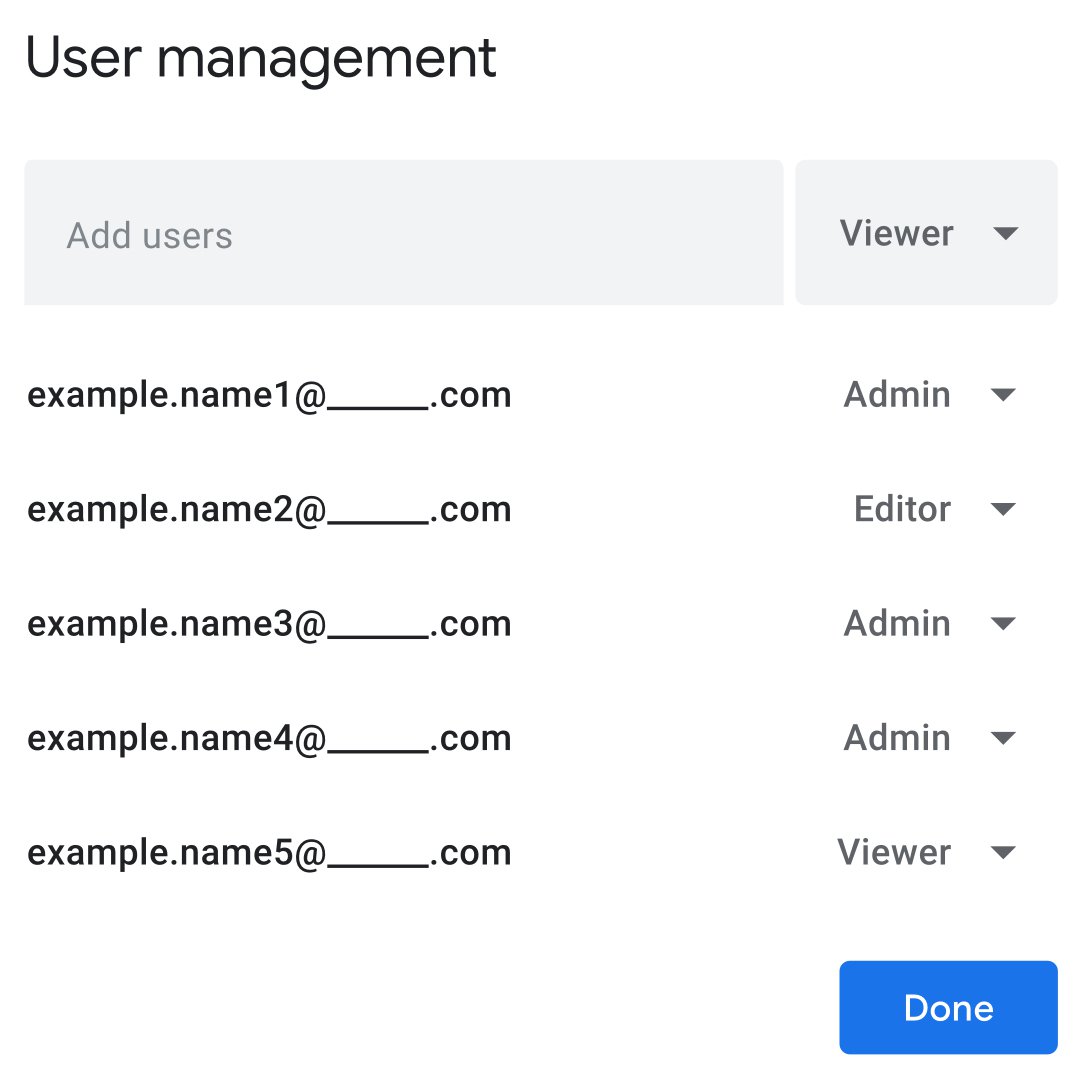
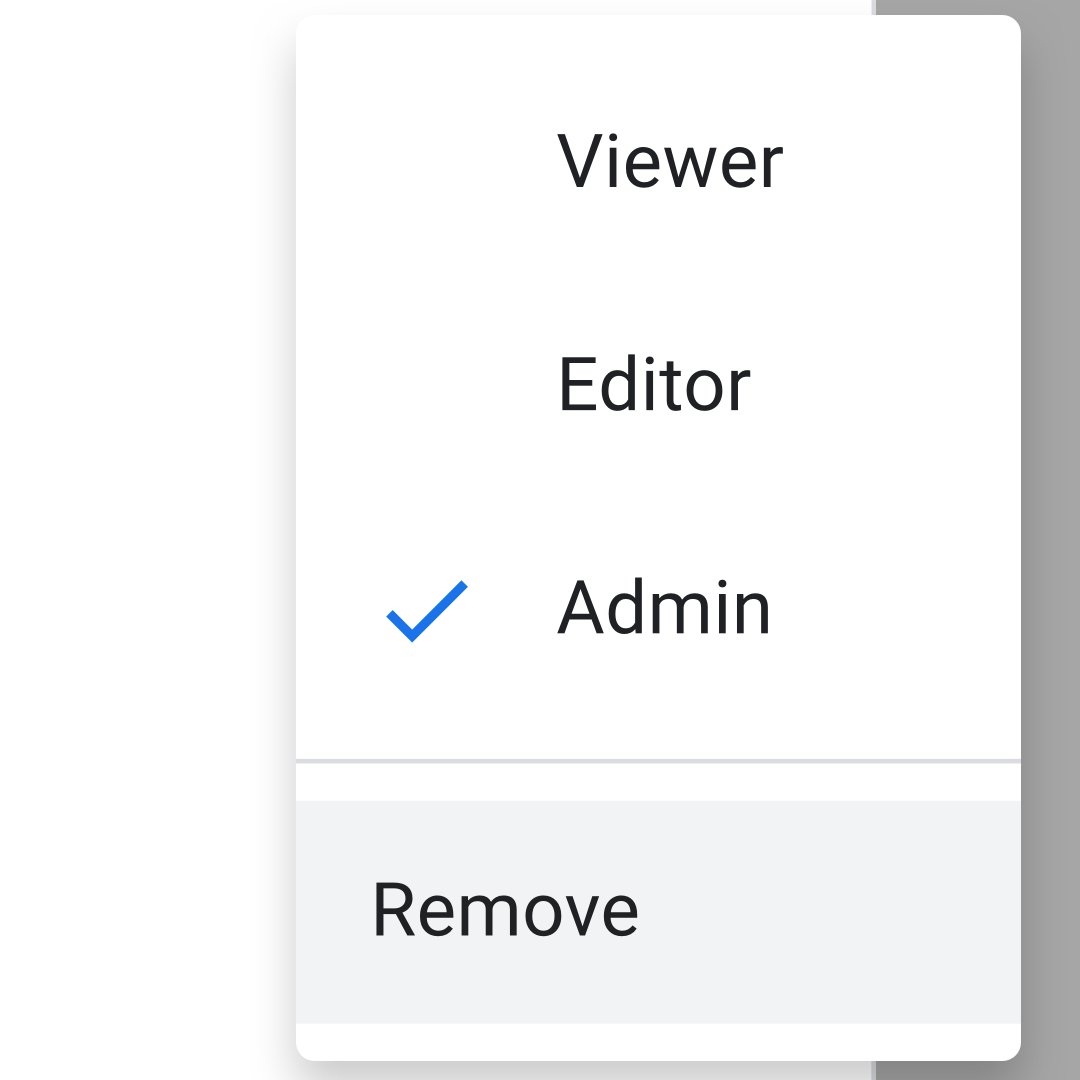
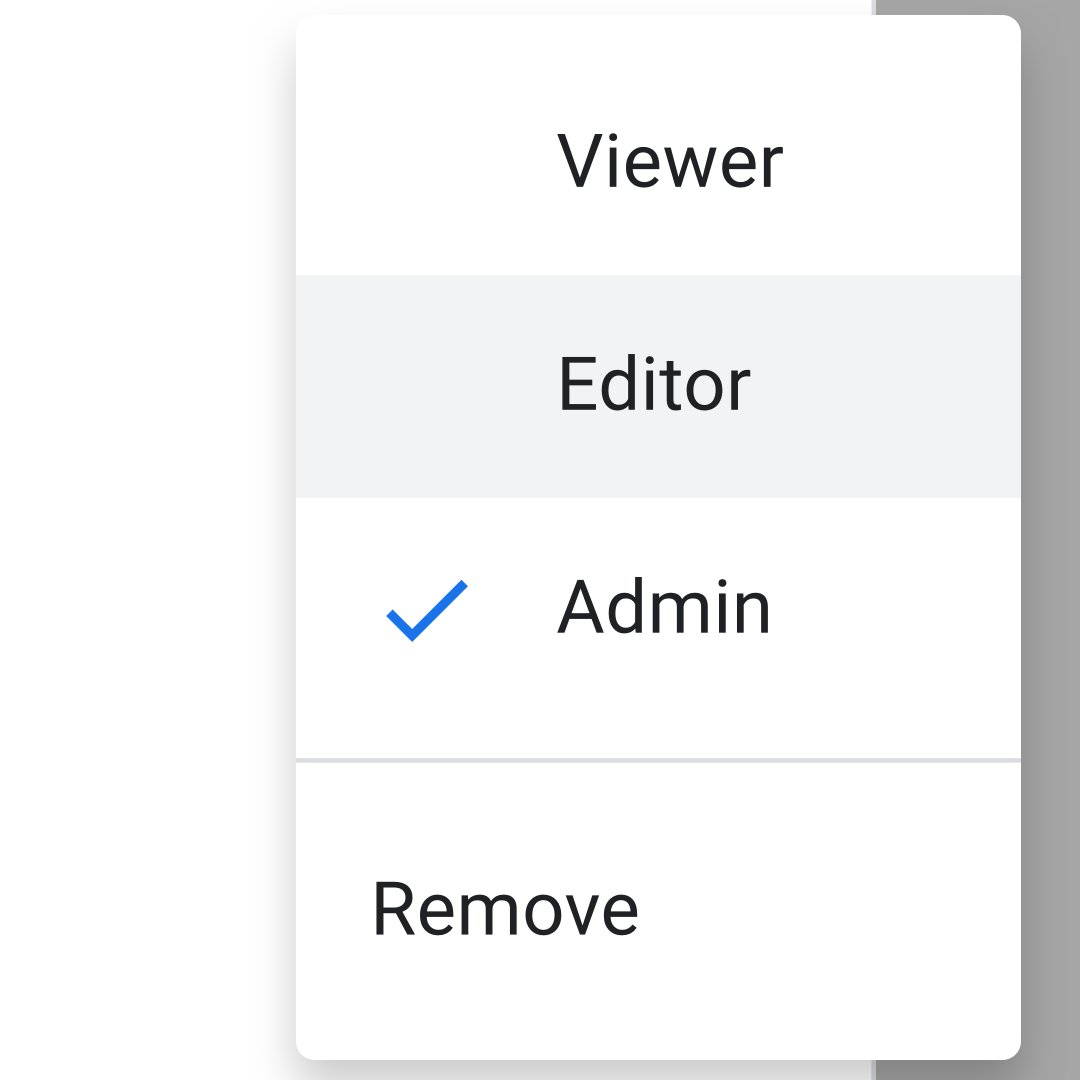
Chiedi aiuto e invia feedback
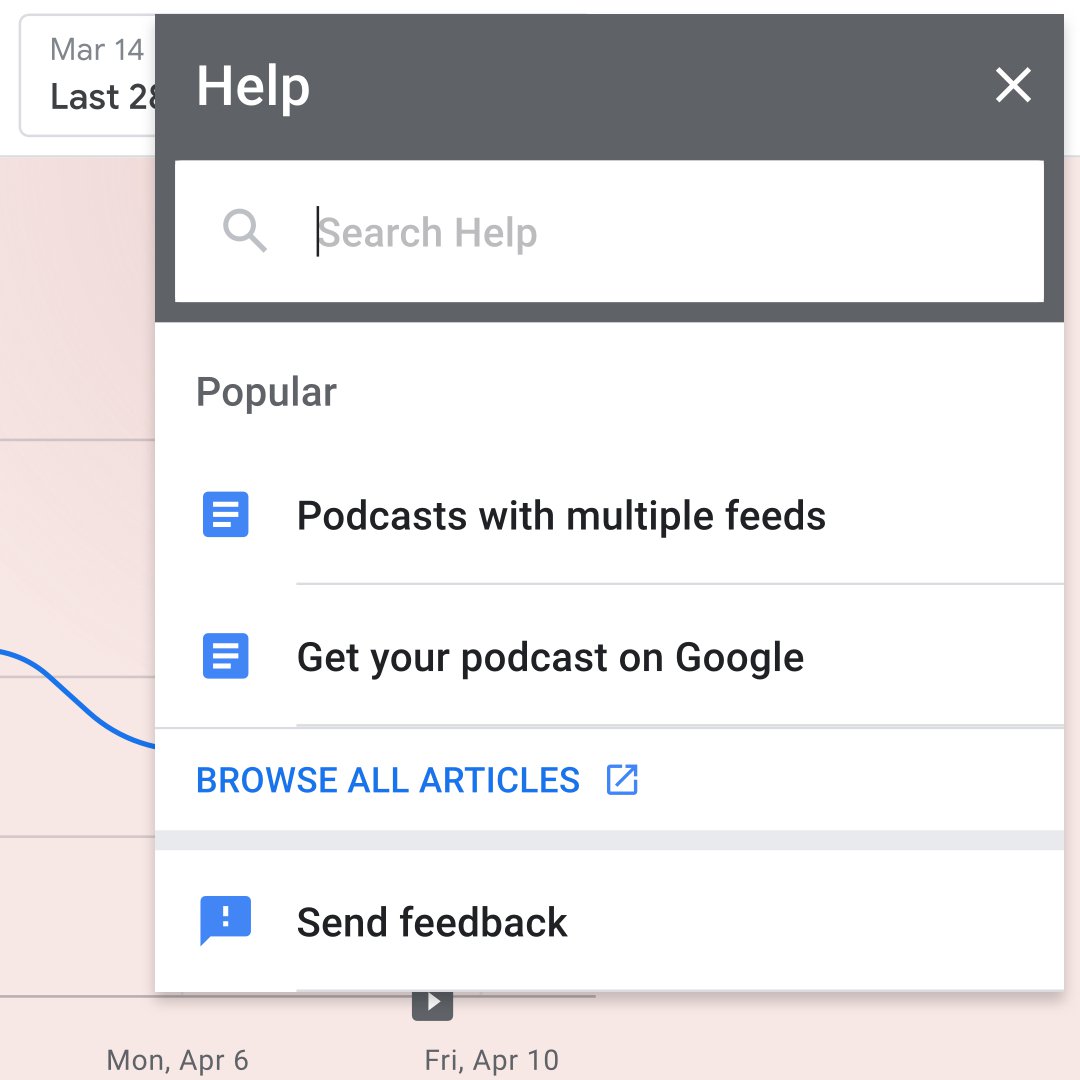
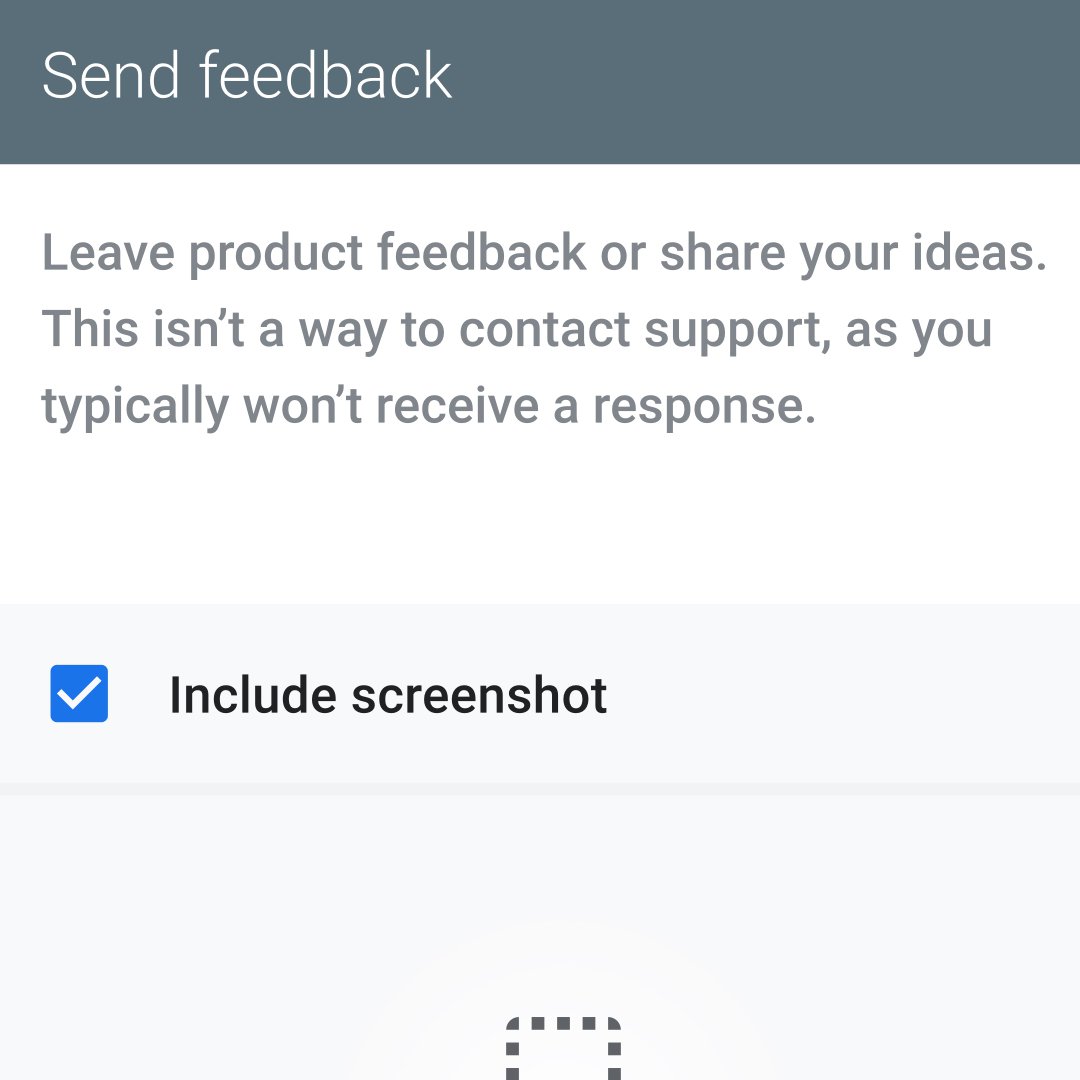
Disponiamo di risorse per aiutarti a capire e risolvere i problemi che potresti incontrare mentre usi Podcast. Accogliamo con favore anche i tuoi commenti per migliorare lo strumento.
Clicca sul punto interrogativo nell'angolo in alto a destra per cercare gli articoli pertinenti della Guida. Clicca su "Sfoglia tutti gli articoli" per accedere al Centro assistenza completo di Podcast.
Per inviare feedback su Podcast Manager, clicca sulla finestra di dialogo nell'angolo in alto a destra. Inserisci il tuo feedback e allega uno screenshot (se pertinente) per evidenziare il problema.
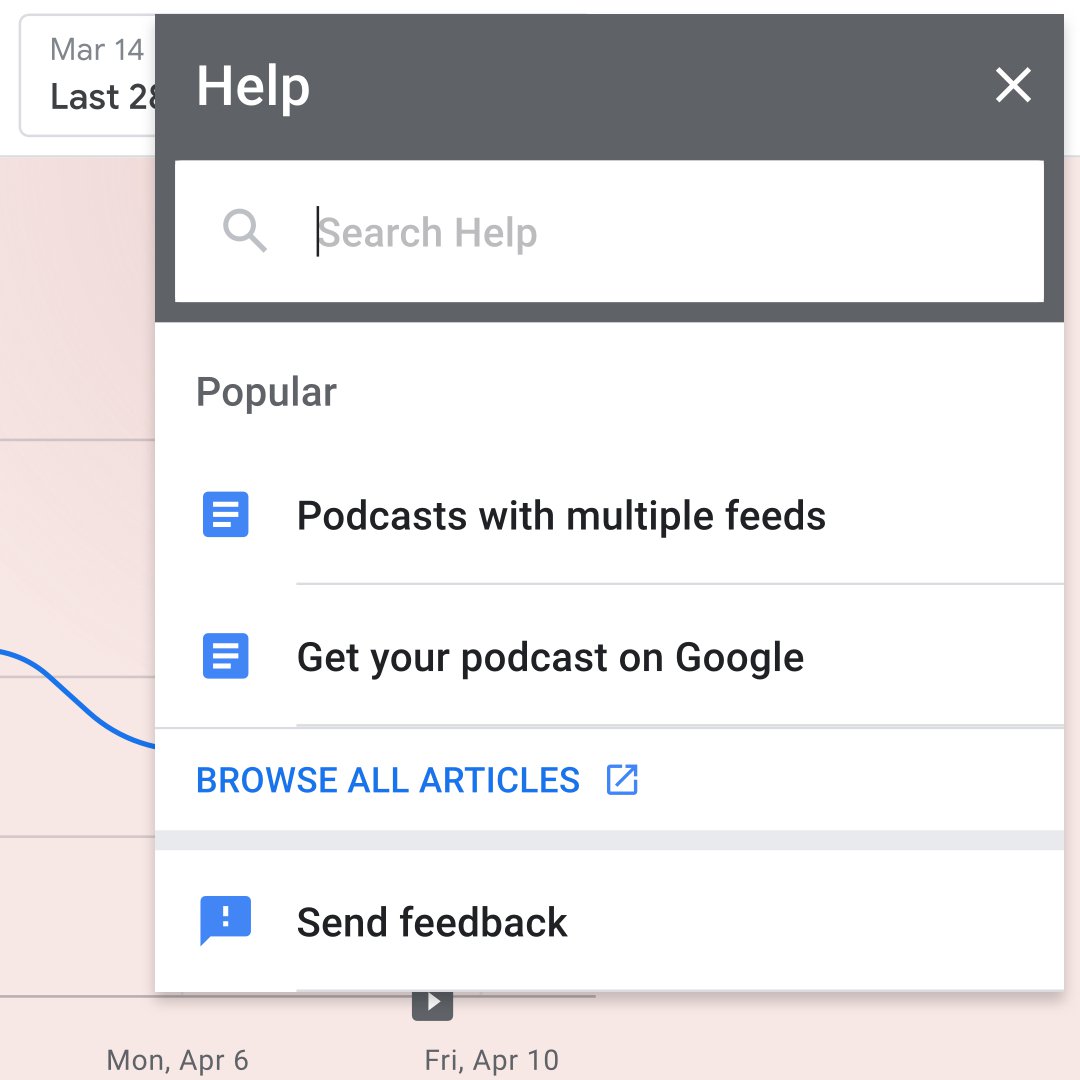
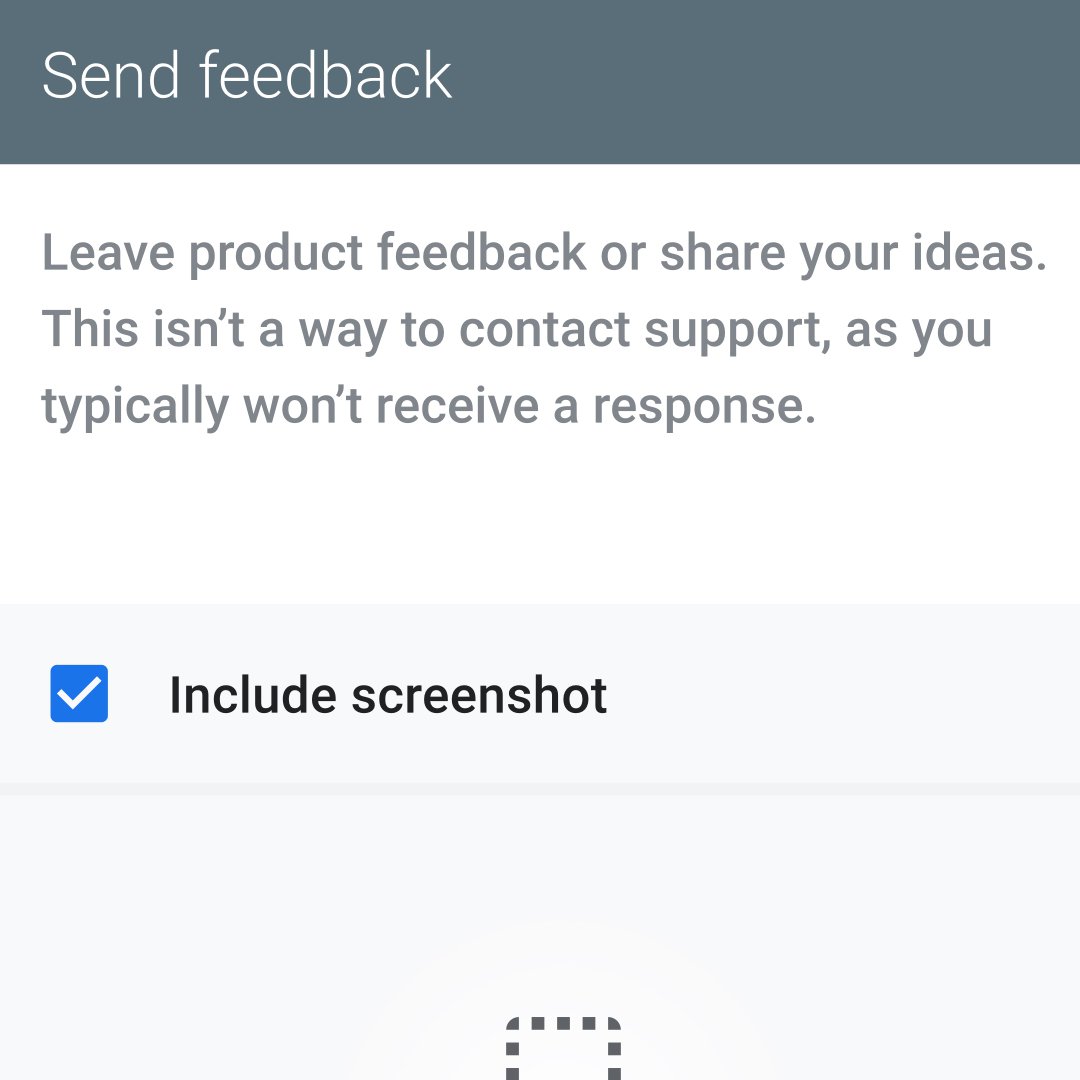
-
Determina il tuo modello di entrate
LezioneDiversifica le entrate con abbonamenti, annunci e altro ancoraRimuovi dall'accountSalva nel tuo accountNone -
open_in_new
How to make them using makestories.io
Lezionemakestories.io is a platform specially created to help people make, publish, and monetize Google Web Stories. It’s free, and it can be used with any content management system. Here are the basics of how to get started with makestories.io.Rimuovi dall'accountSalva nel tuo accountNone -
Ricerca avanzata: cercare con precisione.
LezioneStrumenti e suggerimenti semplici per aiutarti a ottenere risultati migliori e più rapidamente.Rimuovi dall'accountSalva nel tuo accountNone